ClickUp to aplikacja do zarządzania projektami i współpracy przeznaczona dla firm każdej wielkości. Zawiera szereg przydatnych funkcji, takich jak narzędzia komunikacyjne, przypisywanie zadań i paski narzędzi.
jak dodać niestandardowe czcionki do dokumentów google
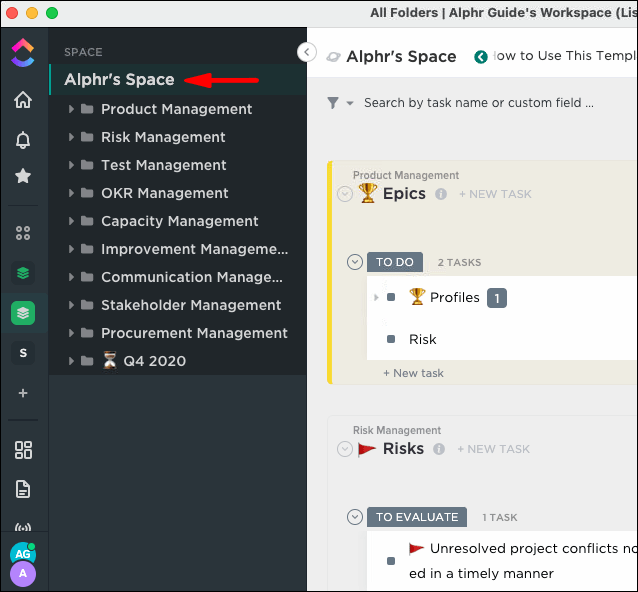
Kolejną ciekawą funkcją są statusy, zwane również przepływami pracy. Na przykład, Twoje zadanie może być oznaczone jako Do zrobienia, W toku lub Ukończone. Każde oznaczenie to status, ale jak dokładnie dodać je do swojego obszaru roboczego?
W tym wpisie omówimy zawiłości dodawania statusów w ClickUp.
Jak dodać statusy na ClickUp?
W ClickUp nie jesteś ograniczony do domyślnych statusów. Możesz też dodawać nowe, niezależnie od urządzenia. Przyjrzyjmy się najpierw, jak możesz tworzyć statusy na poziomie „Przestrzeń”, ponieważ listy i foldery domyślnie je dziedziczą:
Prochowiec
Dodawanie statusów na komputerze Mac jest proste:
- Przejdź do paska spacji w lewej części ekranu i rozwiń go.
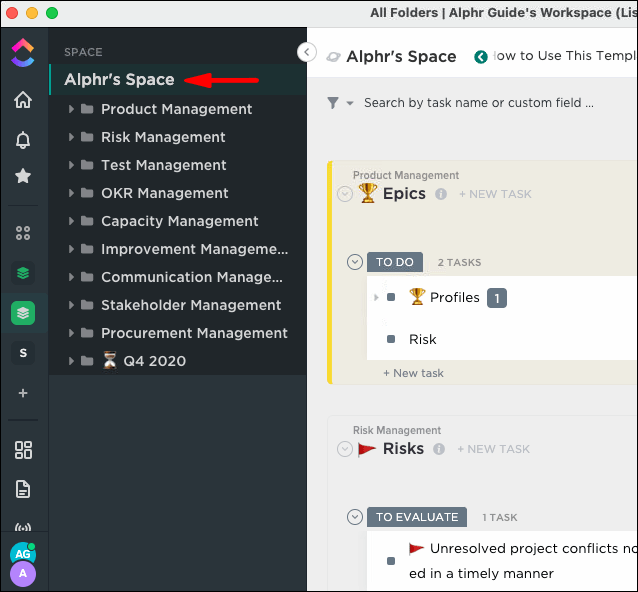
- Naciśnij przycisk wielokropka obok miejsca, które chcesz edytować.
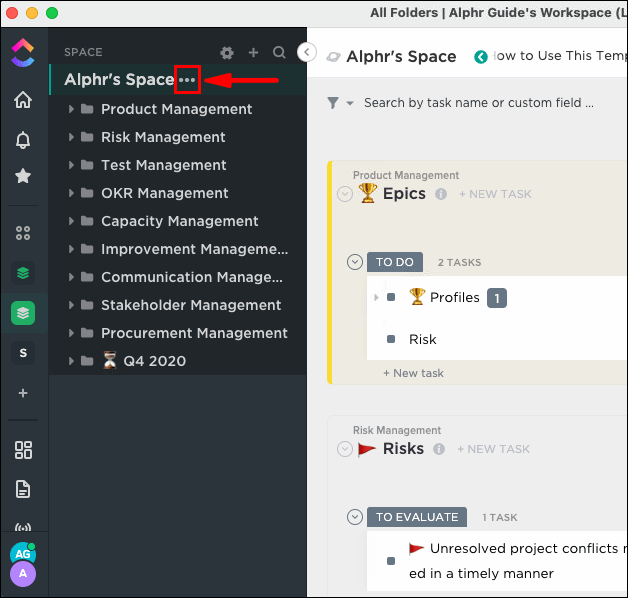
- Wybierz ustawienia przestrzeni.
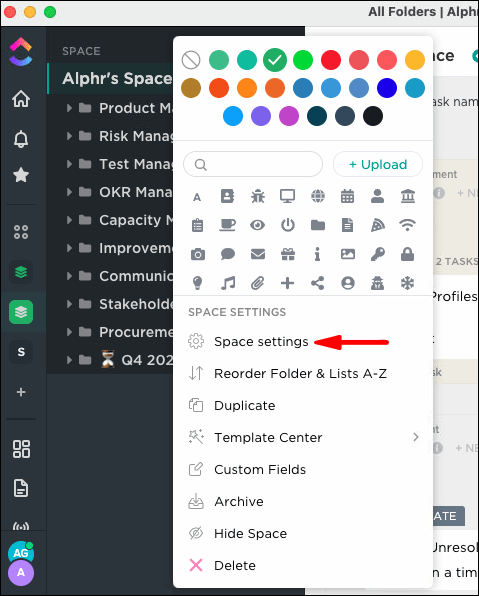
- Kliknij przycisk statusów zadań, a następnie dodaj status i wprowadź zmiany.
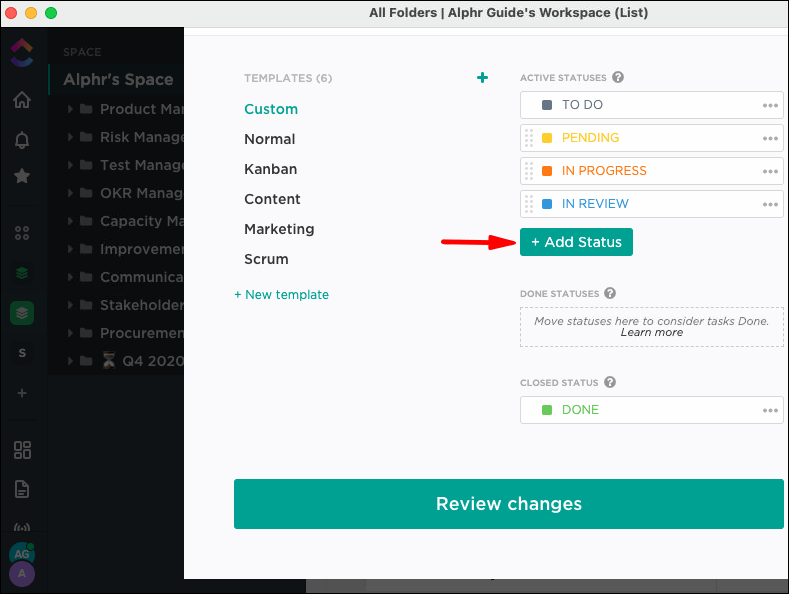
- Naciśnij Zapisz i gotowe.
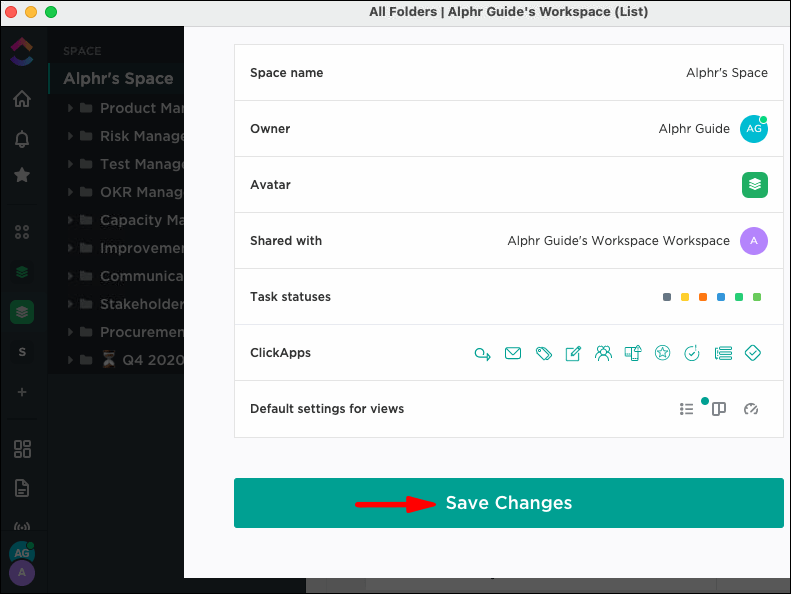
Windows 10
Użytkownicy systemu Windows 10 nie będą mieli trudności z dodawaniem statusów ClickUp, ponieważ:
- Przejdź do sekcji spacji w lewej części ekranu i najedź na nią, aby rozwinąć pasek.

- Naciśnij trzy poziome kropki obok miejsca, nad którym będziesz pracować.

- Wybierz opcję ustawień przestrzeni.
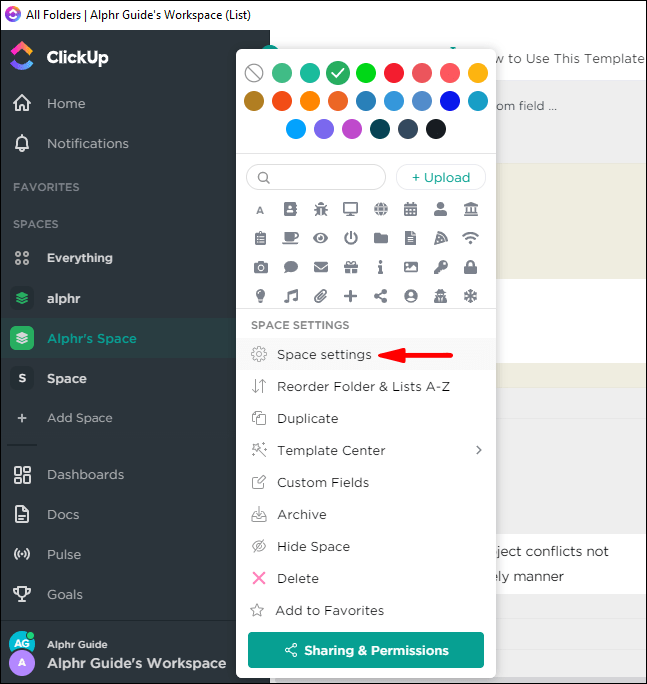
- Wybierz statusy zadań i dodaj status.

- Wprowadź niezbędne zmiany i kliknij przycisk Zapisz.
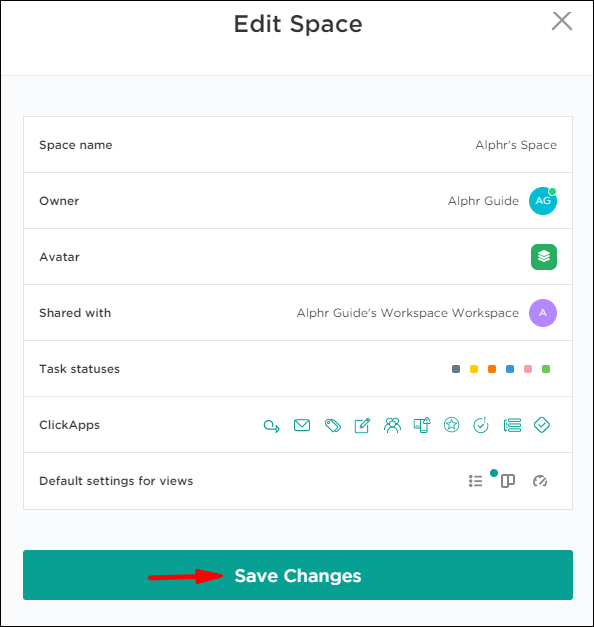
Android
Wersja mobilna ClickUp jest również przyjazna dla użytkownika. W rezultacie dodanie nowych statusów powinno zająć tylko kilka sekund:
- Przejdź do przestrzeni po lewej stronie ekranu i rozwiń sekcję.
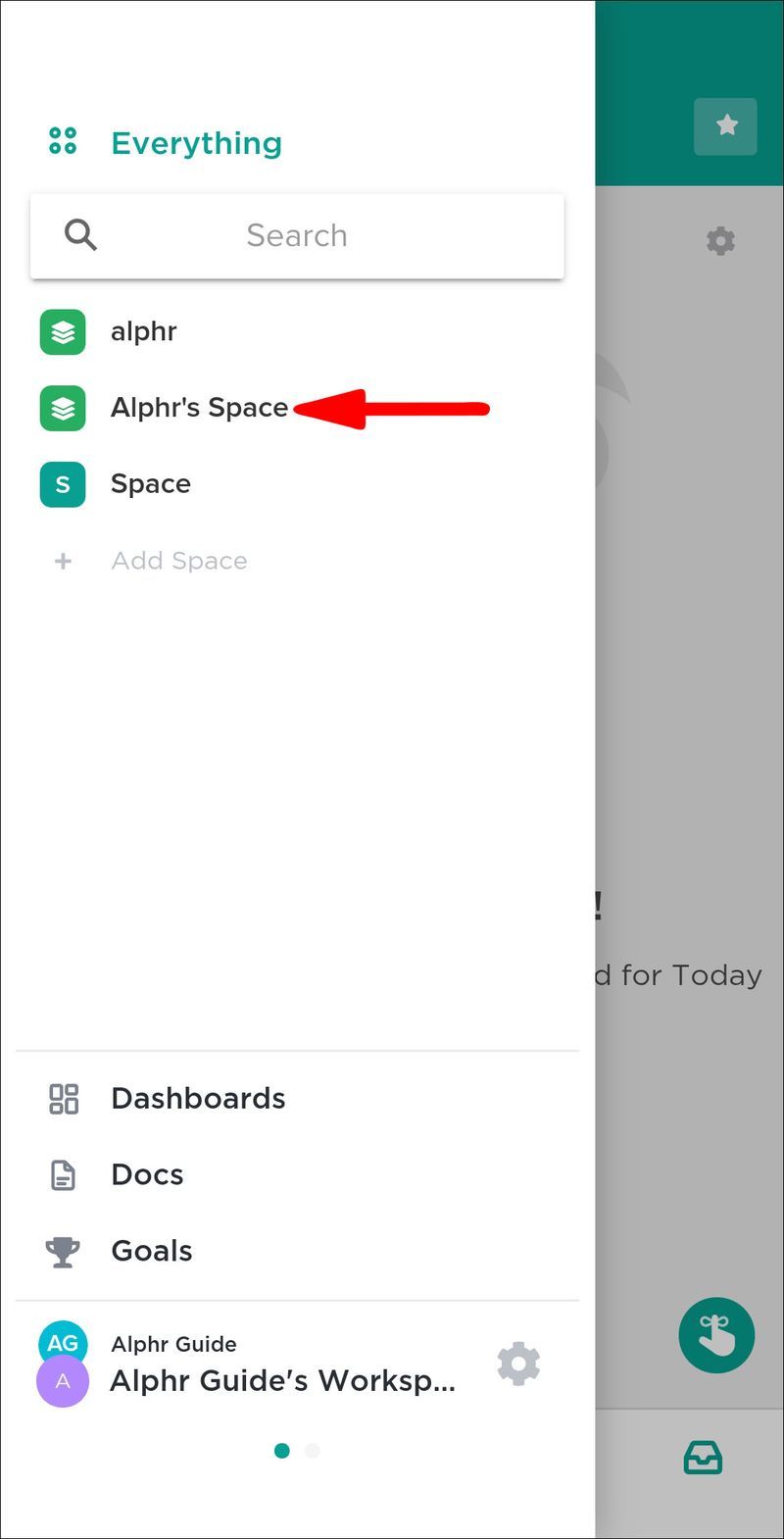
- Naciśnij przycisk wielokropka w pobliżu miejsca, które chcesz zmodyfikować.
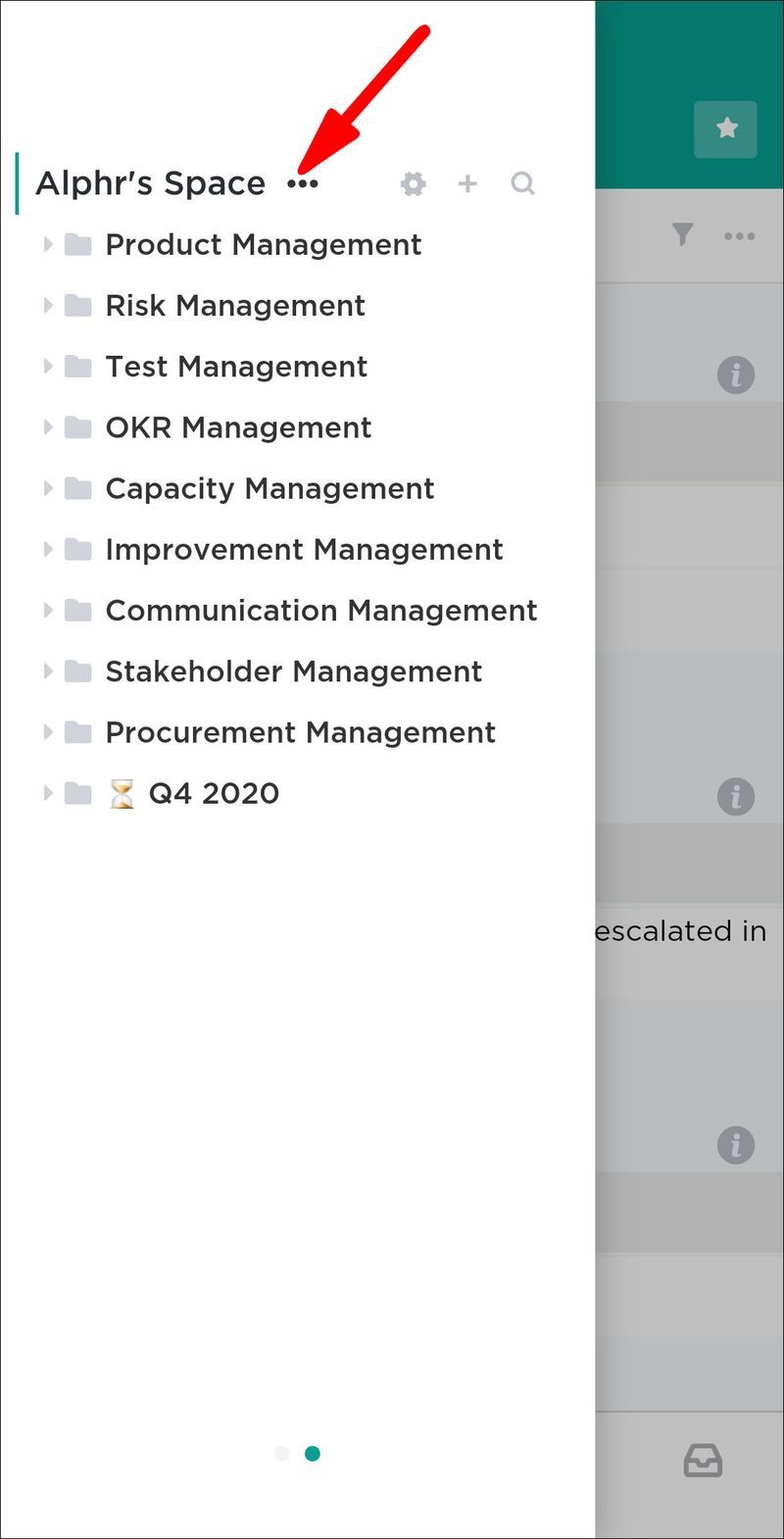
- Wybierz ustawienia przestrzeni, a następnie statusy zadań i dodaj status.
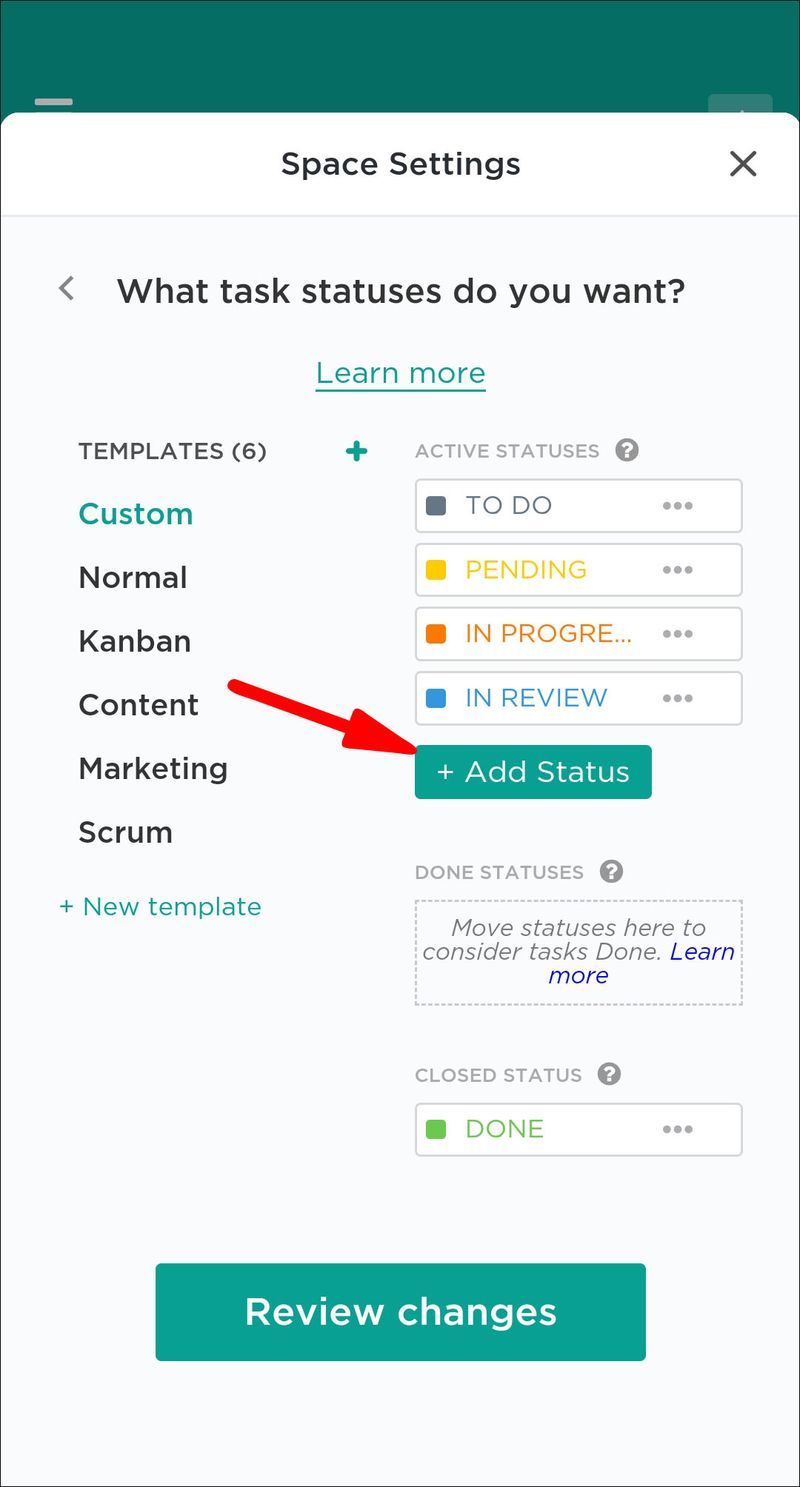
- Wprowadź zmiany i naciśnij przycisk Zapisz, gdy skończysz.
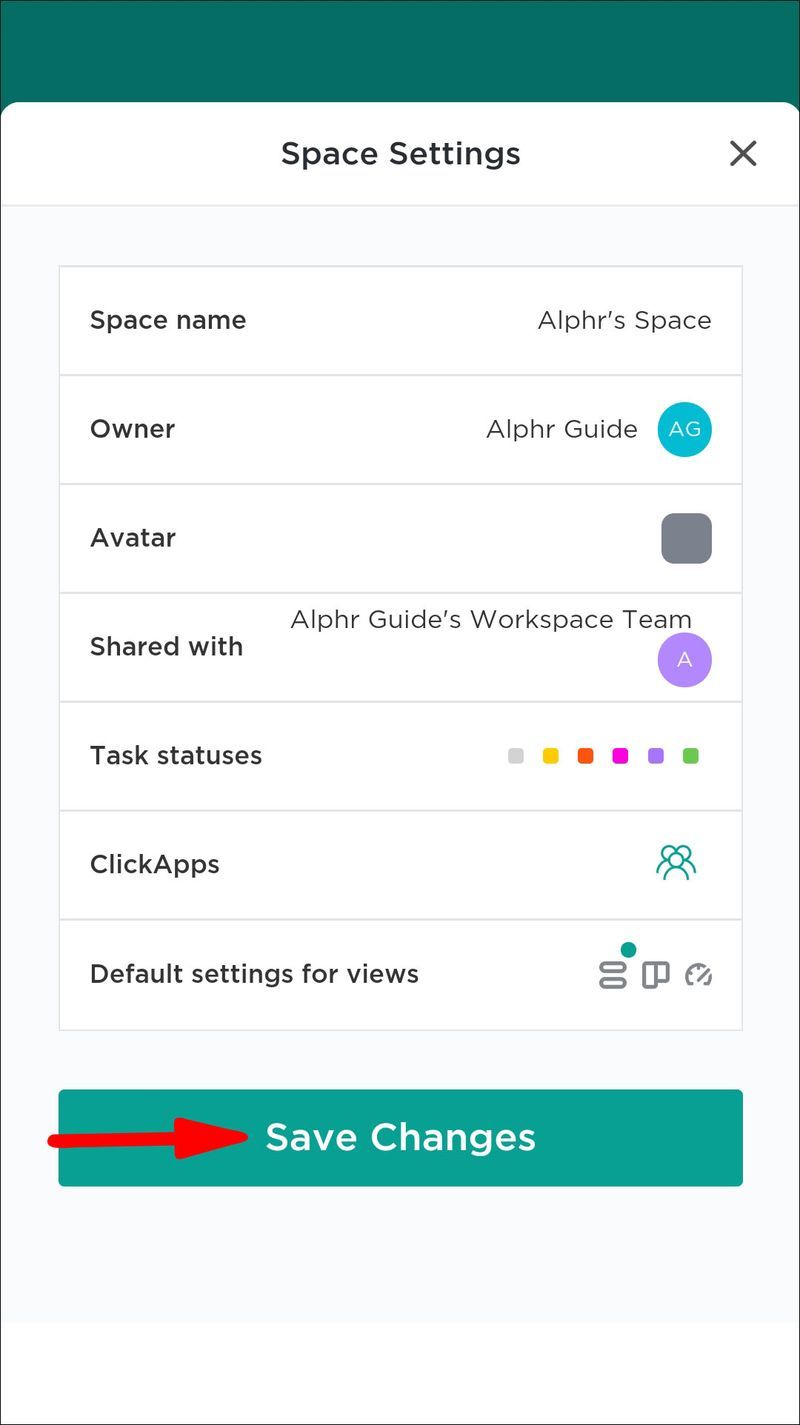
iPhone
Proces jest również łatwy na iPhone'ach:
- Najedź na pasek spacji w lewej części ekranu i rozwiń go.
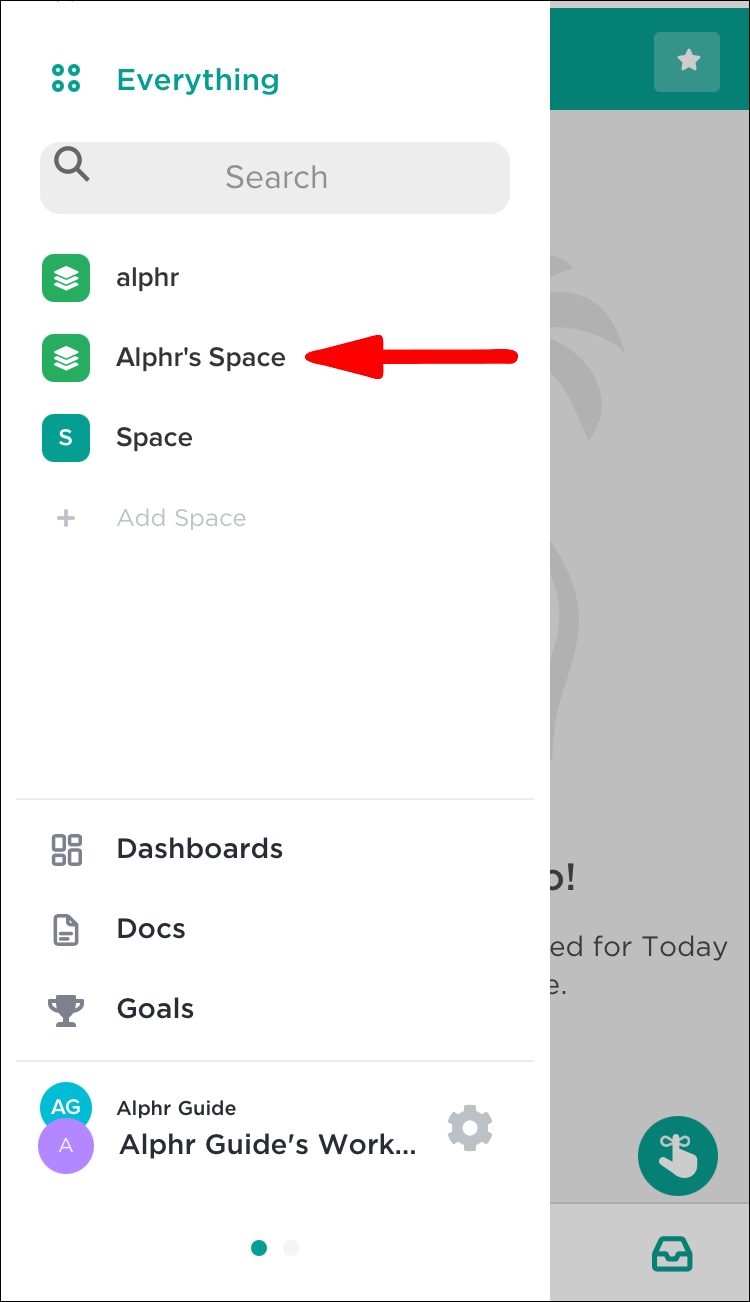
- Naciśnij trzy poziome kropki obok miejsca, które chcesz edytować.
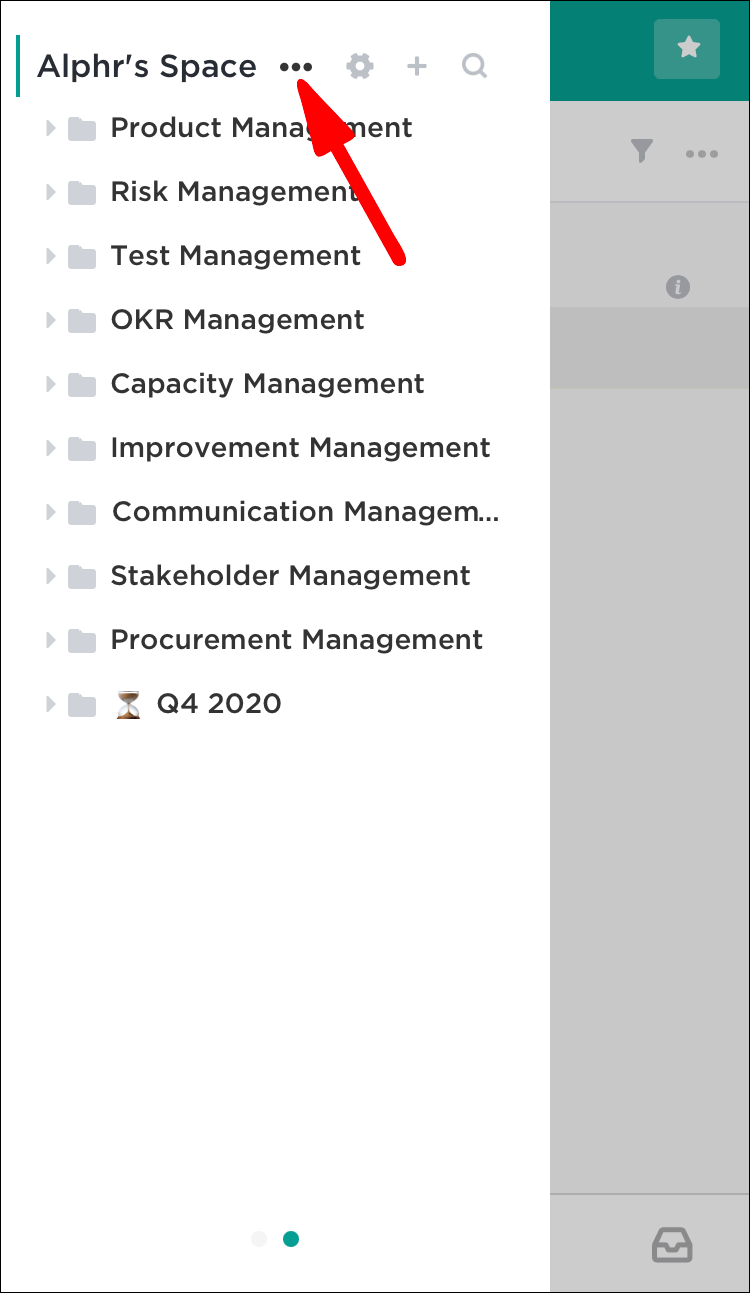
- Wybierz ustawienia przestrzeni i przejdź do statusów zadań.
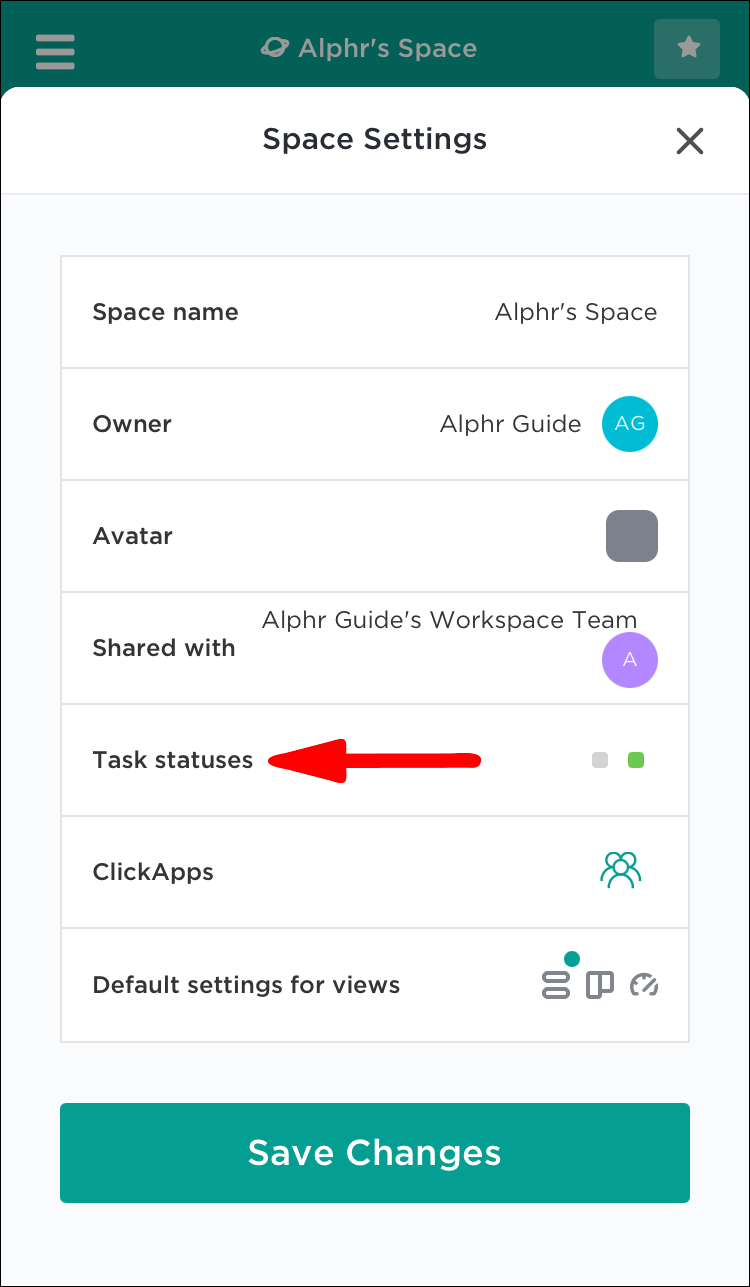
- Wybierz dodaj status, dokonaj żądanych zmian i dotknij Zapisz, aby zastosować zmiany.
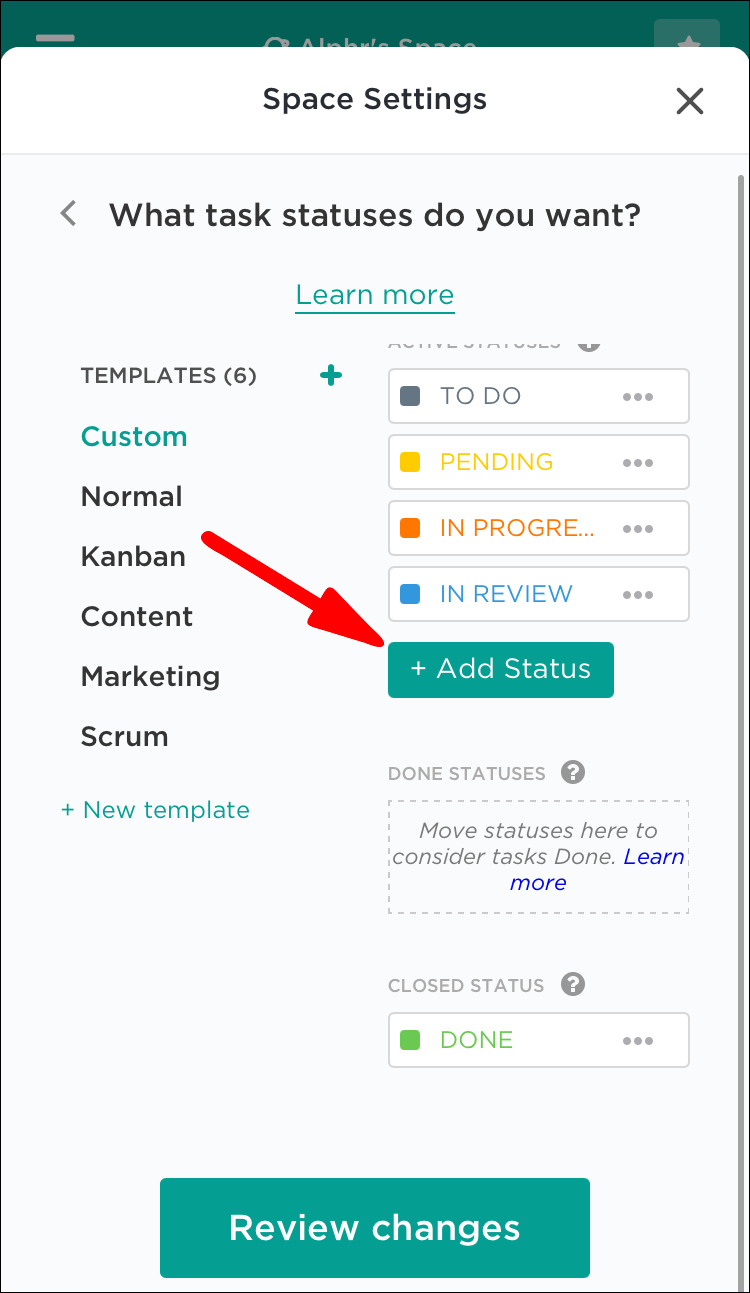
Jak dodawać statusy do list?
Listy mają taki sam status jak ich folder nadrzędny. Mimo to możesz tworzyć osobne oznaczenia dla poszczególnych list:
- Wybierz listę, którą chcesz zmodyfikować.
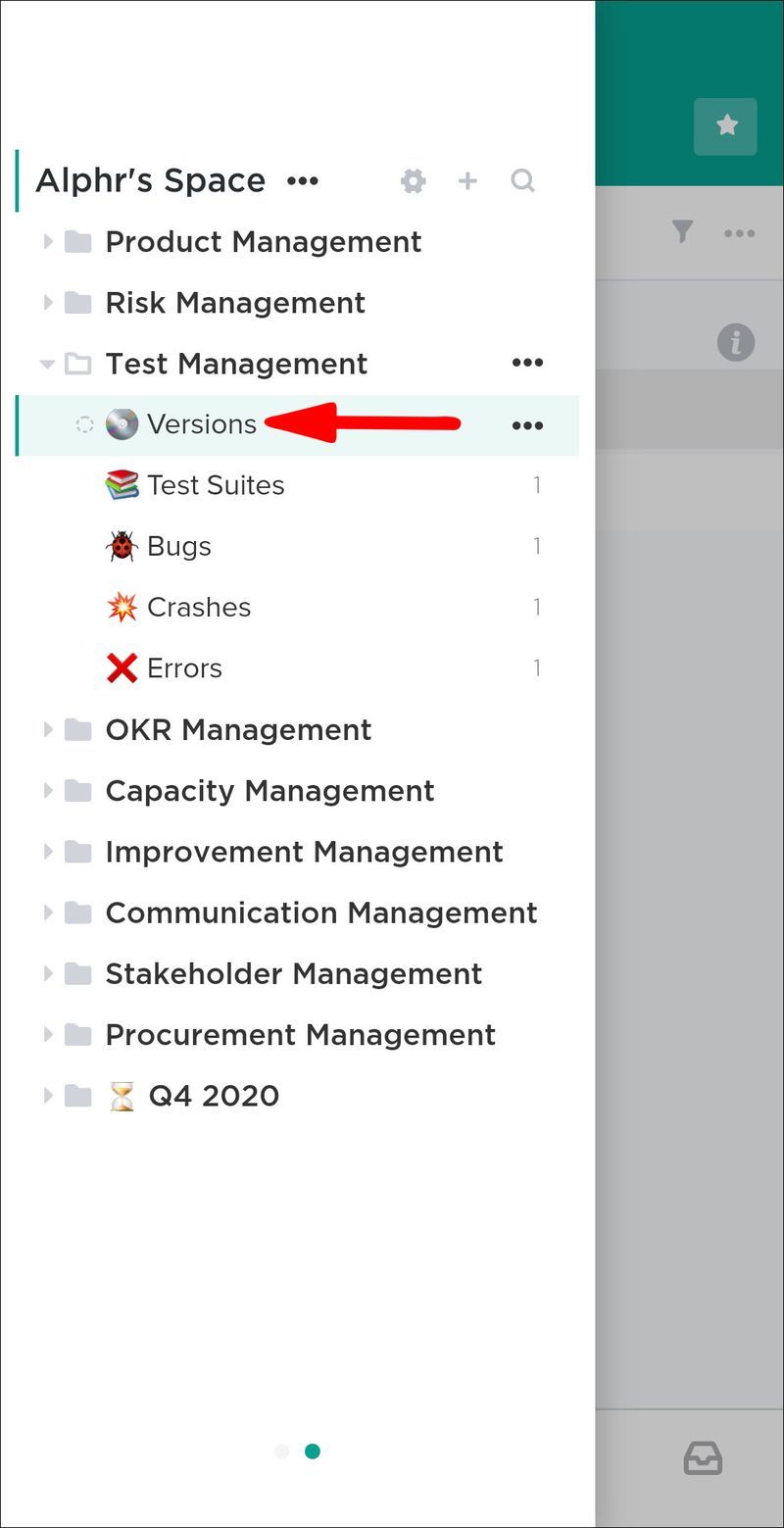
- Naciśnij trzy poziome kropki obok listy.
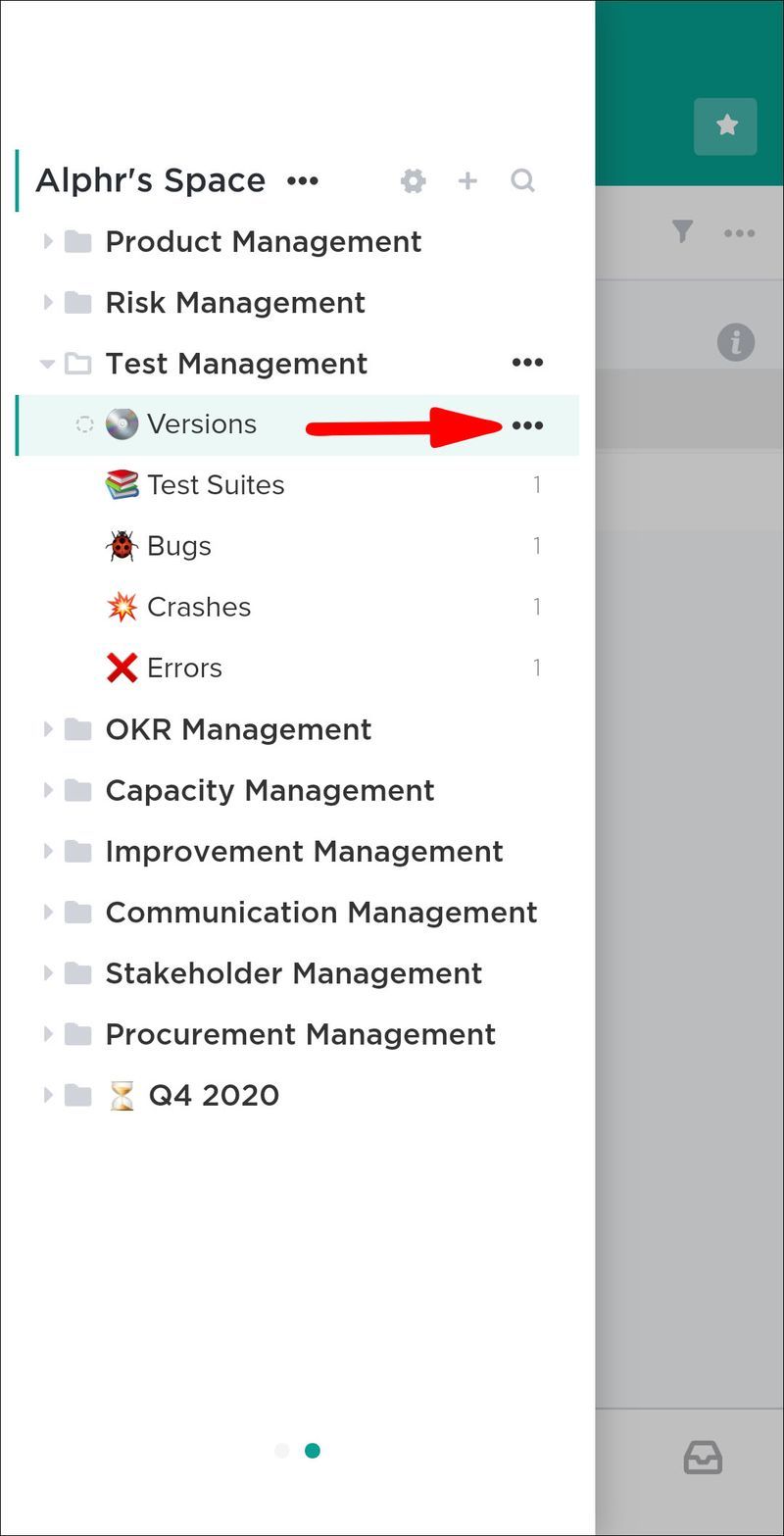
- Wybierz przycisk edycji statusów listy.
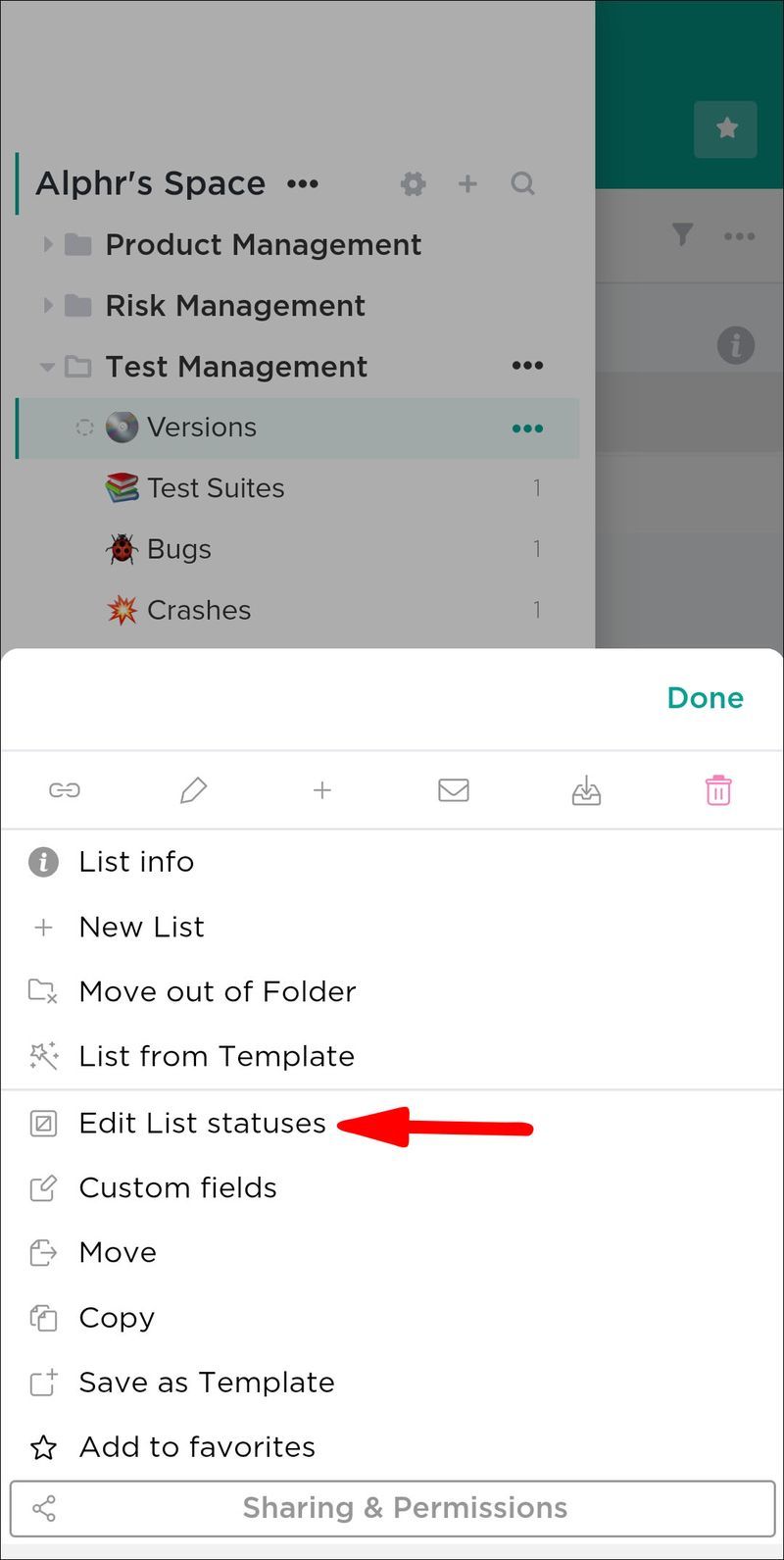
- Wprowadź zmiany i naciśnij Zapisz.
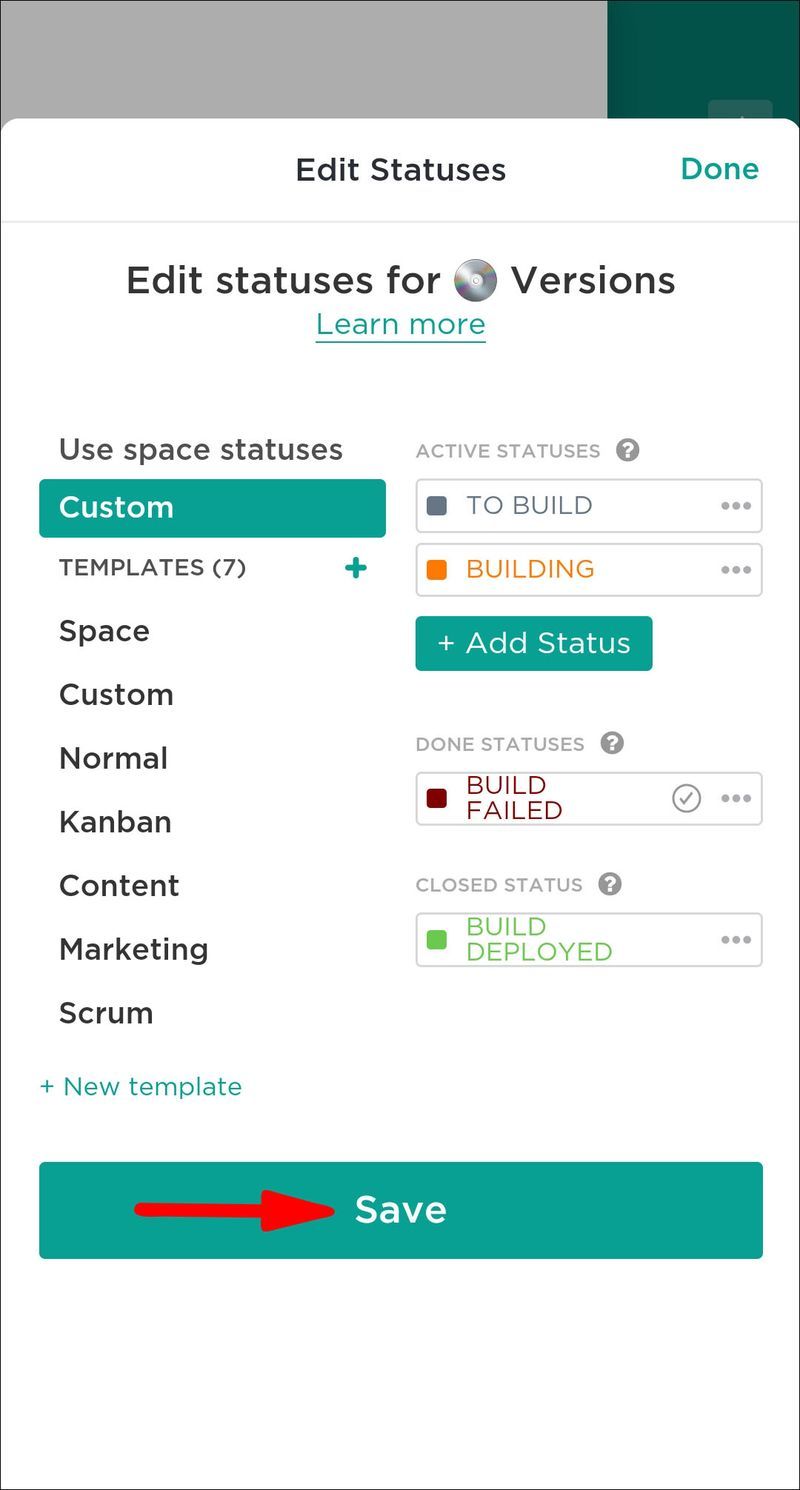
Jeśli lista nie należy do folderu, odziedziczy stan swojego obszaru nadrzędnego. Jeśli chcesz to zmienić, powtórz kroki, które właśnie opisaliśmy.
Jak dodać statusy do folderów?
Statusy folderów działają na tej samej zasadzie – przyjmują to samo oznaczenie, co miejsce, w którym je umieszczasz. Na szczęście możesz to zmienić i użyć menu paska bocznego, aby dodać inny status:
- Przejdź do lewego paska bocznego i rozwiń go.
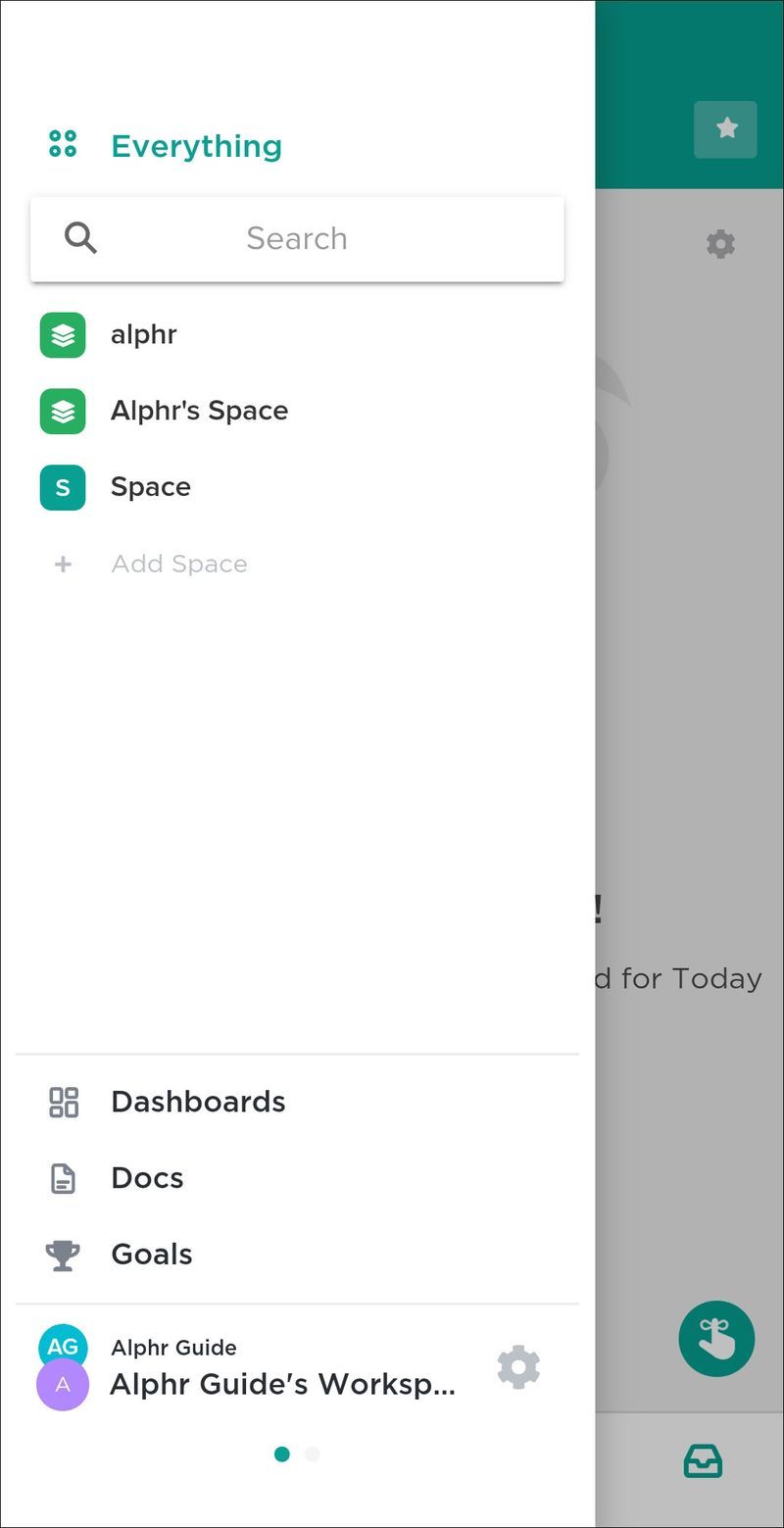
- Wybierz miejsce, a listy i foldery również się rozszerzą.
- Naciśnij wielokropek w pobliżu folderu, który chcesz zmodyfikować, i przejdź do sekcji statusu.
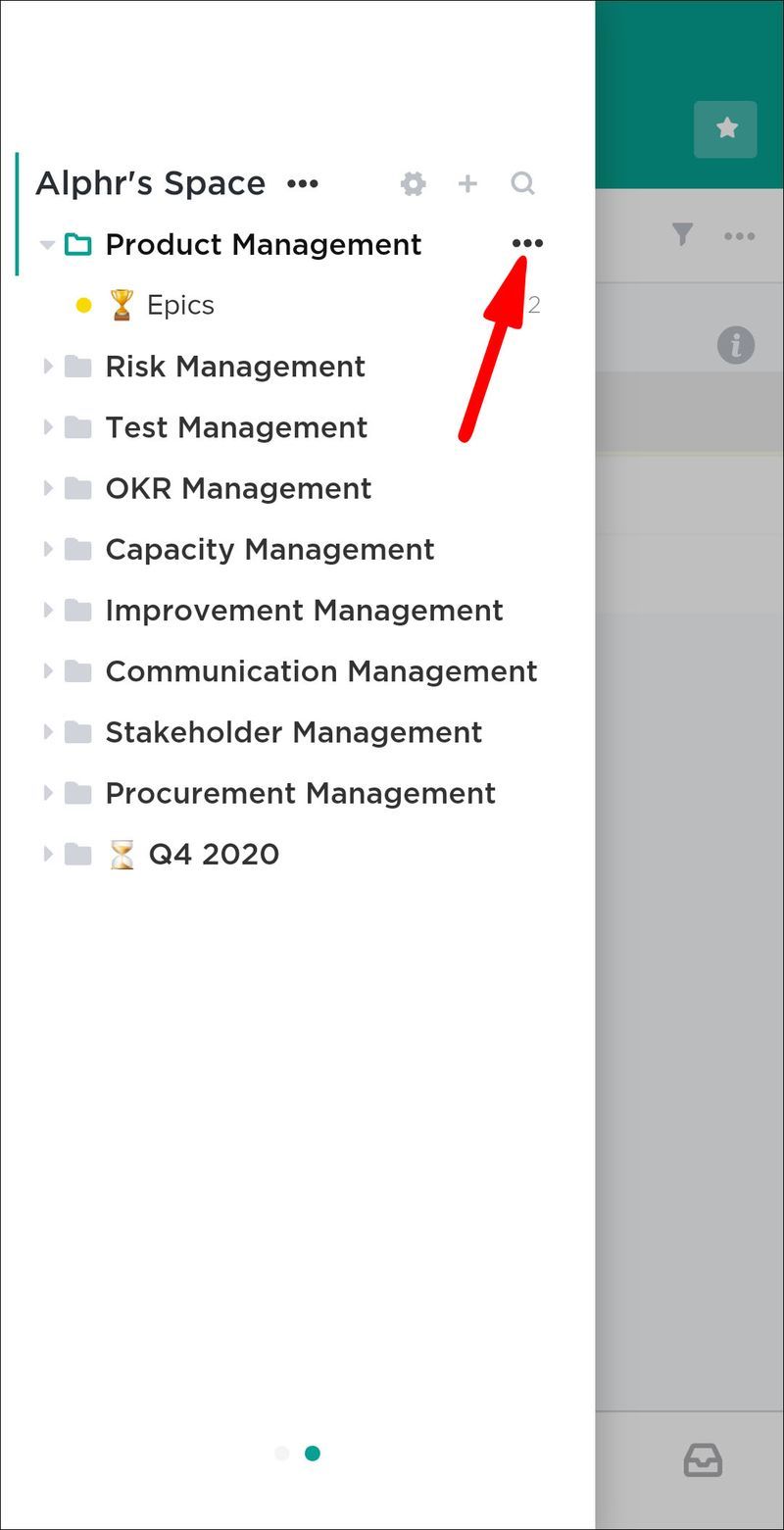
- Wybierz edytuj statusy folderów i wprowadź zmiany.
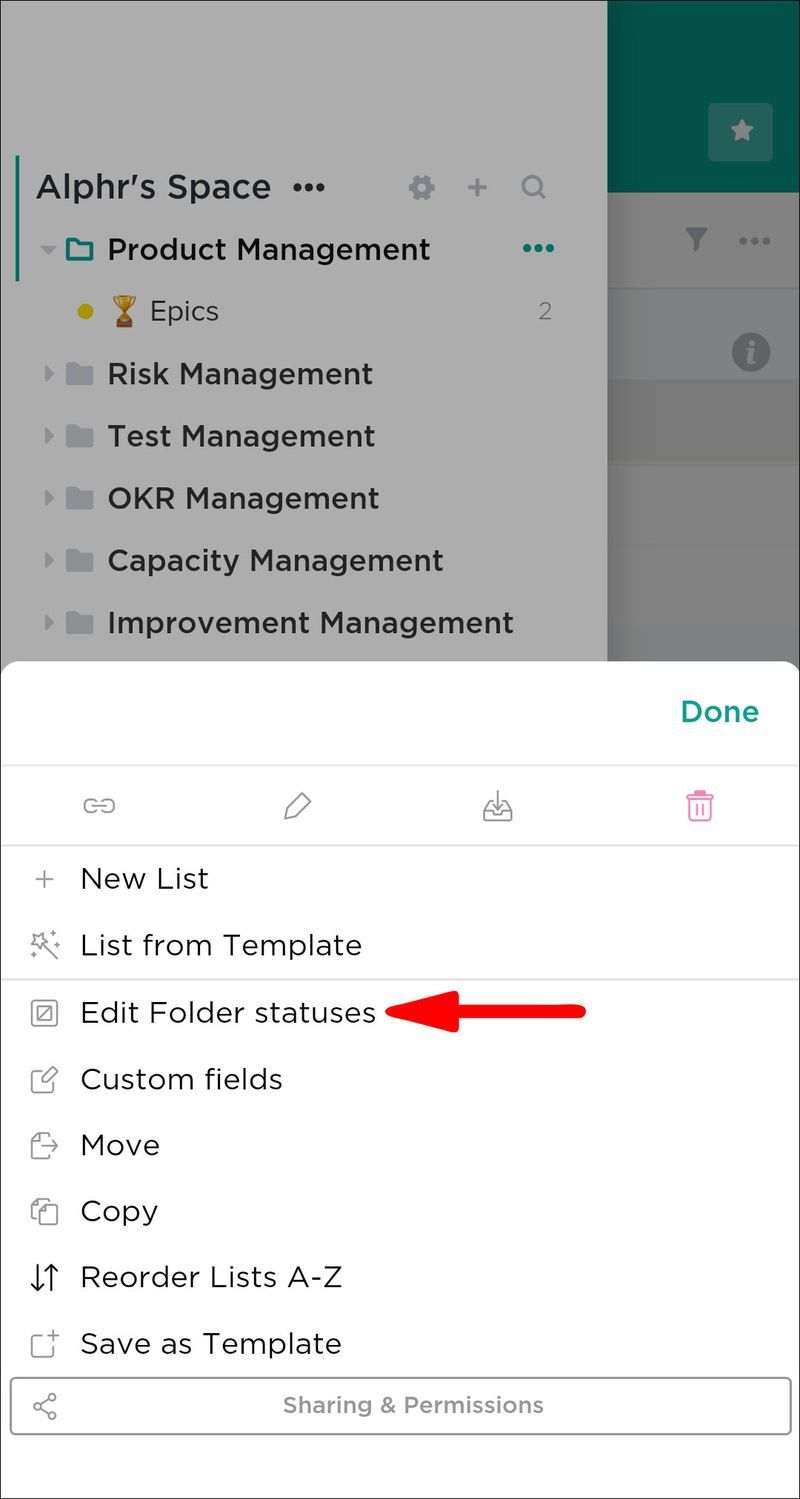
- Naciśnij przycisk Zapisz.
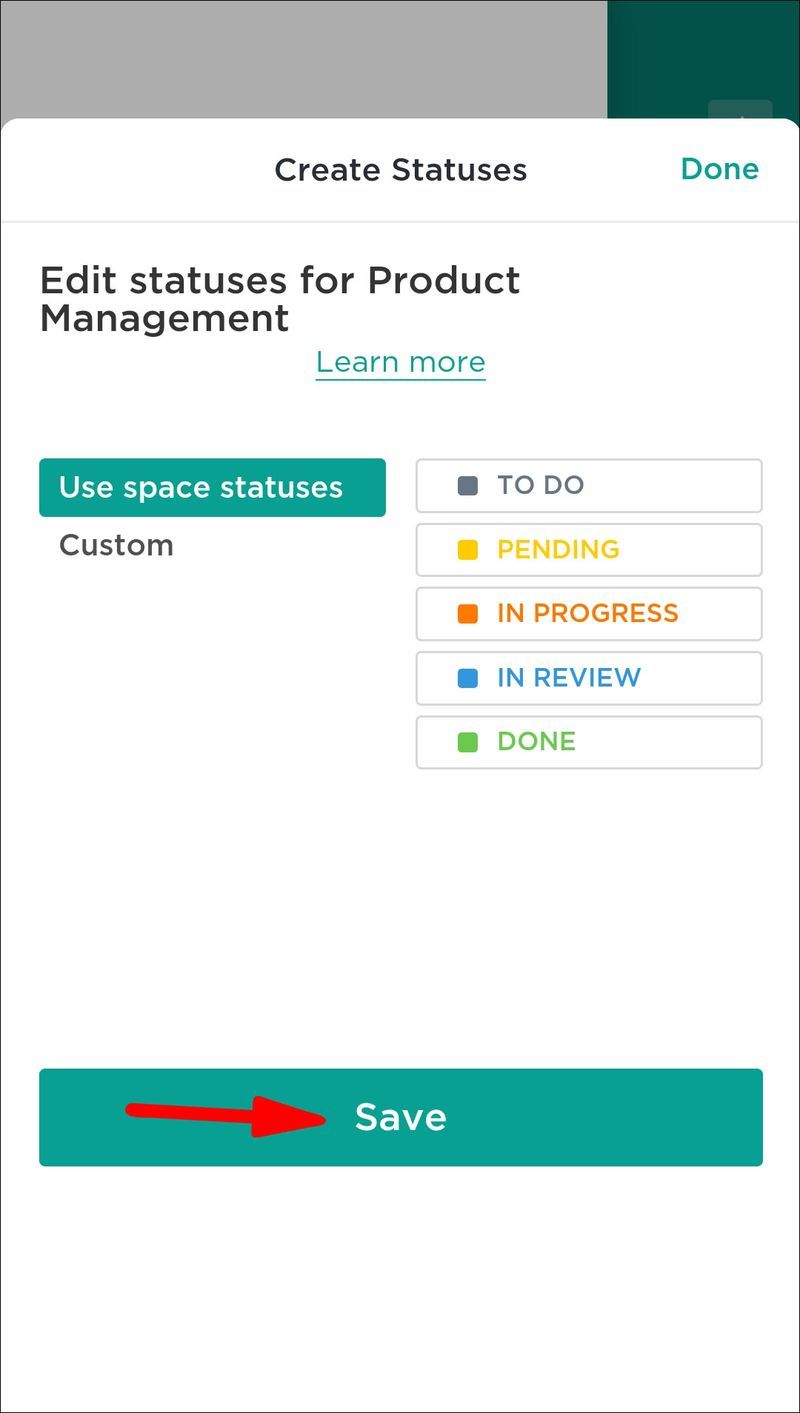
Jak dodawać statusy do przestrzeni?
ClickUp wykonuje świetną robotę, zapewniając łatwy dostęp do opcji dostosowywania. Jest to szczególnie przydatne podczas dodawania statusów do przestrzeni:
- Najedź na sekcję spacji w lewej części ekranu, aby ją rozwinąć.

- Wybierz trzy poziome linie obok przestrzeni, którą chcesz edytować.

- Wybierz przycisk ustawień przestrzeni wraz ze statusami zadań.
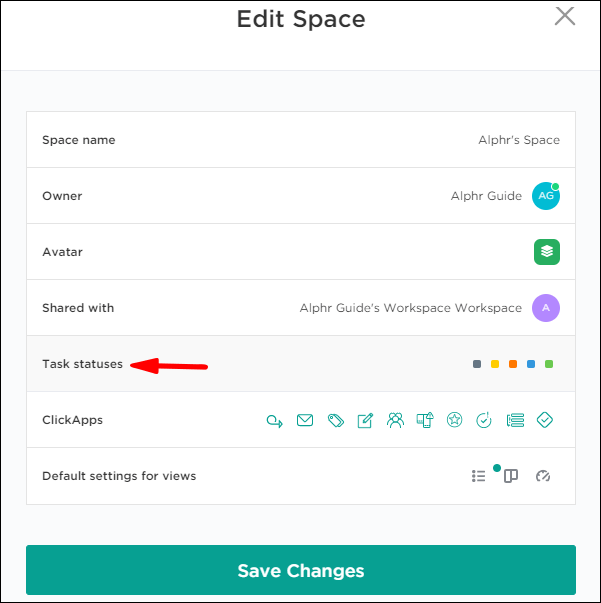
- Przejdź, aby dodać status, wprowadź zmiany według własnego uznania i naciśnij Zapisz.

Jak edytować statusy w widoku tablicy?
ClickUp umożliwia edycję statusów w dwóch różnych widokach. Oto jak to działa w widoku tablicy:
- Wybierz wielokropek w pobliżu kolumny stanu.
- Wybierz opcję z menu.
- Wybranie przycisku zmiany nazwy statusu umożliwi edycję nazwy statusu. I odwrotnie, opcja edycji statusów pozwala zmienić oznaczenie przeglądanych folderów lub list. Ta funkcja jest jednak dostępna tylko wtedy, gdy pracujesz na tablicach, których zadania mają ten sam status.
Jak edytować statusy w widoku listy?
Wykonaj następujące czynności, aby edytować swoje statusy w widoku listy:
- Naciśnij trzy poziome kropki obok swojego statusu.
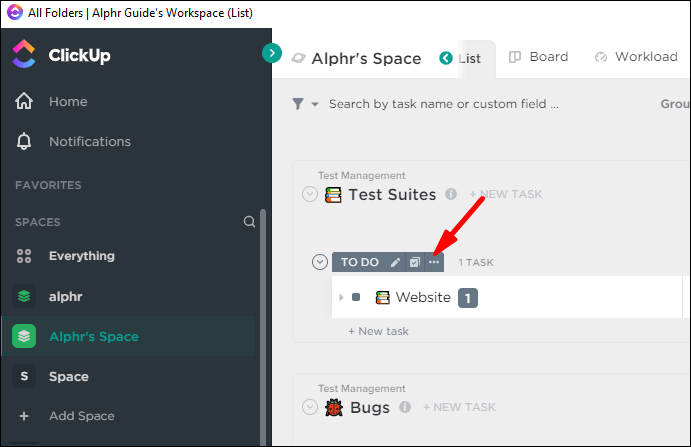
- Wybierz opcję z menu. Naciskając zwiń grupę, twoja grupa statusu zostanie ukryta w widoku. Przycisk zarządzaj statusami umożliwia zmianę tytułu lub koloru statusów. Na koniec możesz kliknąć nowy stan, aby uwzględnić dodatkowy stan w przepływie pracy.
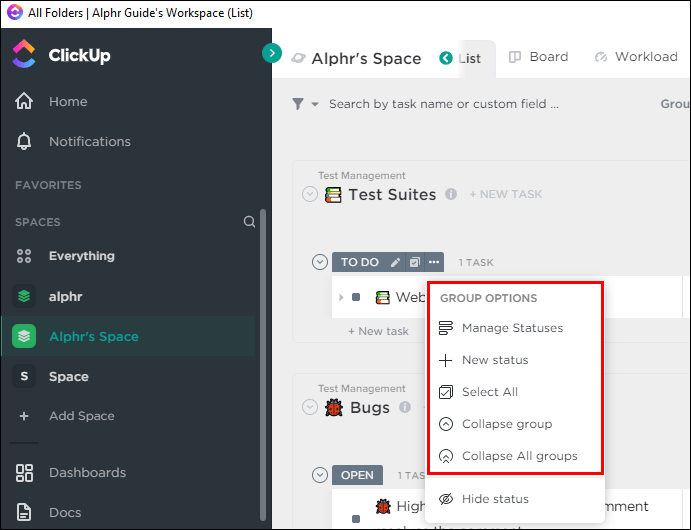
- Jeśli wybierzesz ostatnią opcję, zostaniesz zapytany, czy chcesz dodać swój status do tego samego folderu.
Dodatkowe często zadawane pytania
Czytaj dalej, aby uzyskać więcej przydatnych informacji o statusach ClickUp.
Jak oznaczyć status jako nieukończony?
Oznaczenie statusów jako niezakończone wymaga tylko kilku kliknięć lub stuknięć, w zależności od urządzenia:
1. Przejdź do edytora statusu.
2. Znajdź status, który chcesz zmienić.
3. Kliknij/dotknij status i przenieś go do sekcji aktywnych statusów.
4. Naciśnij Zapisz i gotowe.
Jak oznaczyć stan jako gotowy
Możesz mieć ukończone posągi, ale nie możesz ich jeszcze zamknąć. Dobrym pomysłem jest przeniesienie ich do sekcji gotowych:
1. Uruchom edytor statusu.
2. Kliknij status i upuść go w sekcji statusów wykonanych.
3. Naciśnij przycisk Zapisz i zamknij okno.
Gdy oznaczysz swój status jako gotowy, będzie on zachowywał się nieco inaczej:
· Zadanie nie będzie Cię ostrzegać po osiągnięciu terminów lub terminów rozpoczęcia.
· Zależności zostaną odblokowane.
· Zadania z Twojej skrzynki odbiorczej i sekcji celów zostaną oznaczone jako ukończone.
Bądź na bieżąco ze swoimi zadaniami
Statuetki ClickUp pozwalają efektywniej organizować zadania i śledzić ich realizację. Niezależnie od tego, czy pracujesz ze swoich przestrzeni, folderów czy list, zarządzanie projektami stanie się o wiele łatwiejsze.
Czy jesteś zadowolony z domyślnych statusów ClickUp, czy wolisz swoje oznaczenia? Jak pomocne są Twoje statusy w organizacji miejsca pracy? Daj nam znać w sekcji komentarzy poniżej.

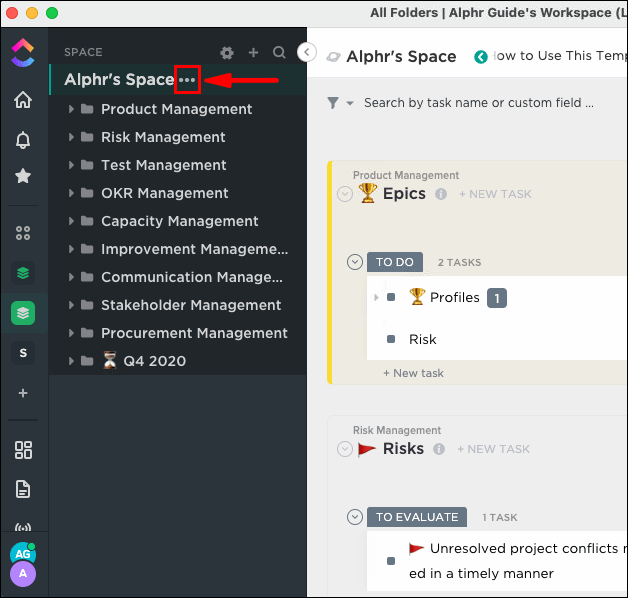
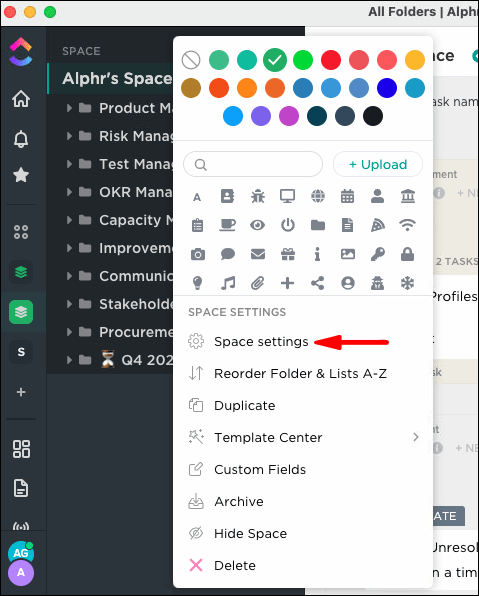
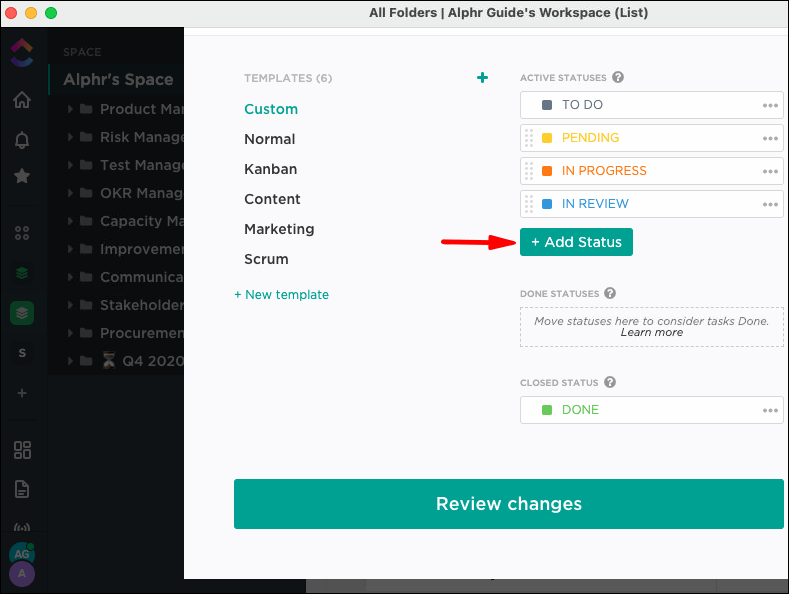
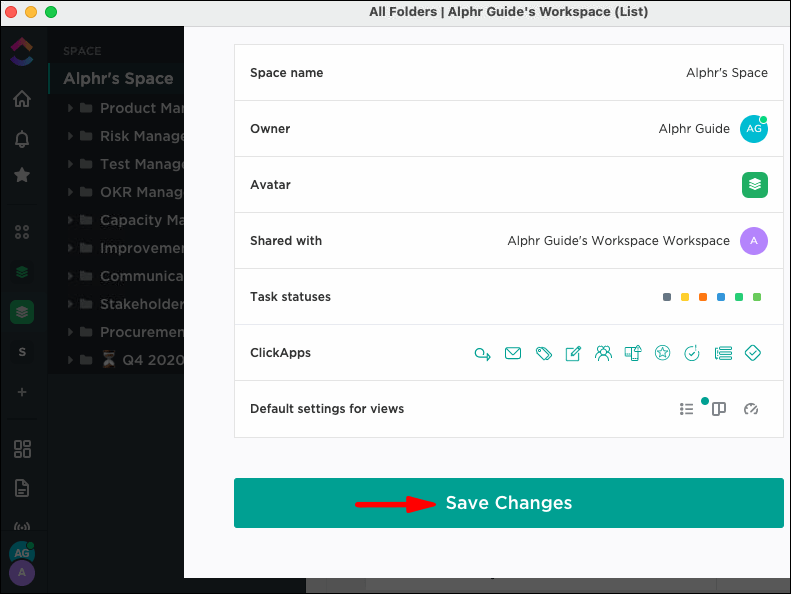


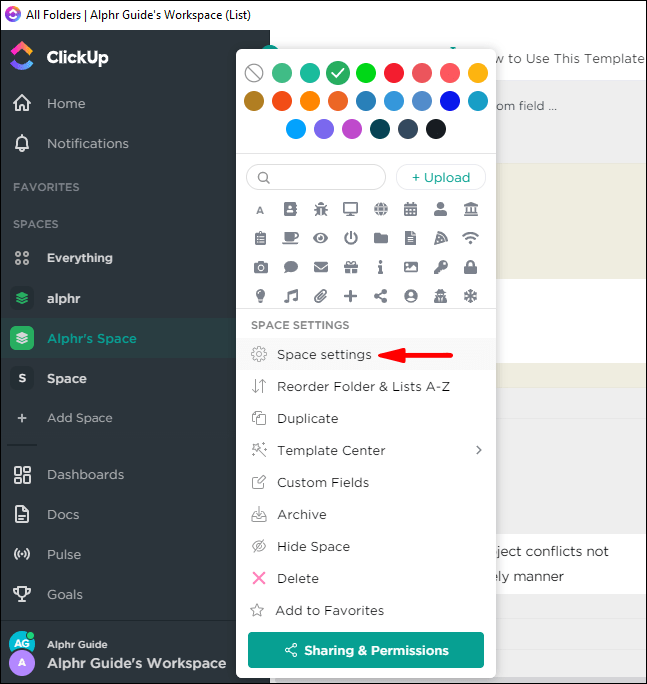

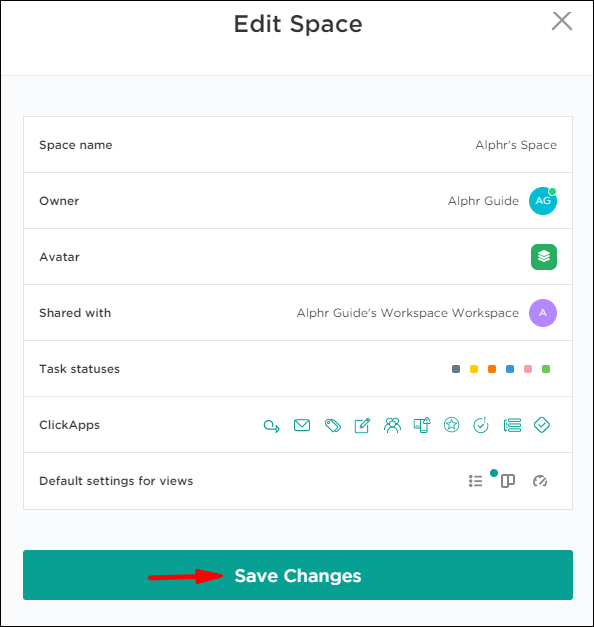
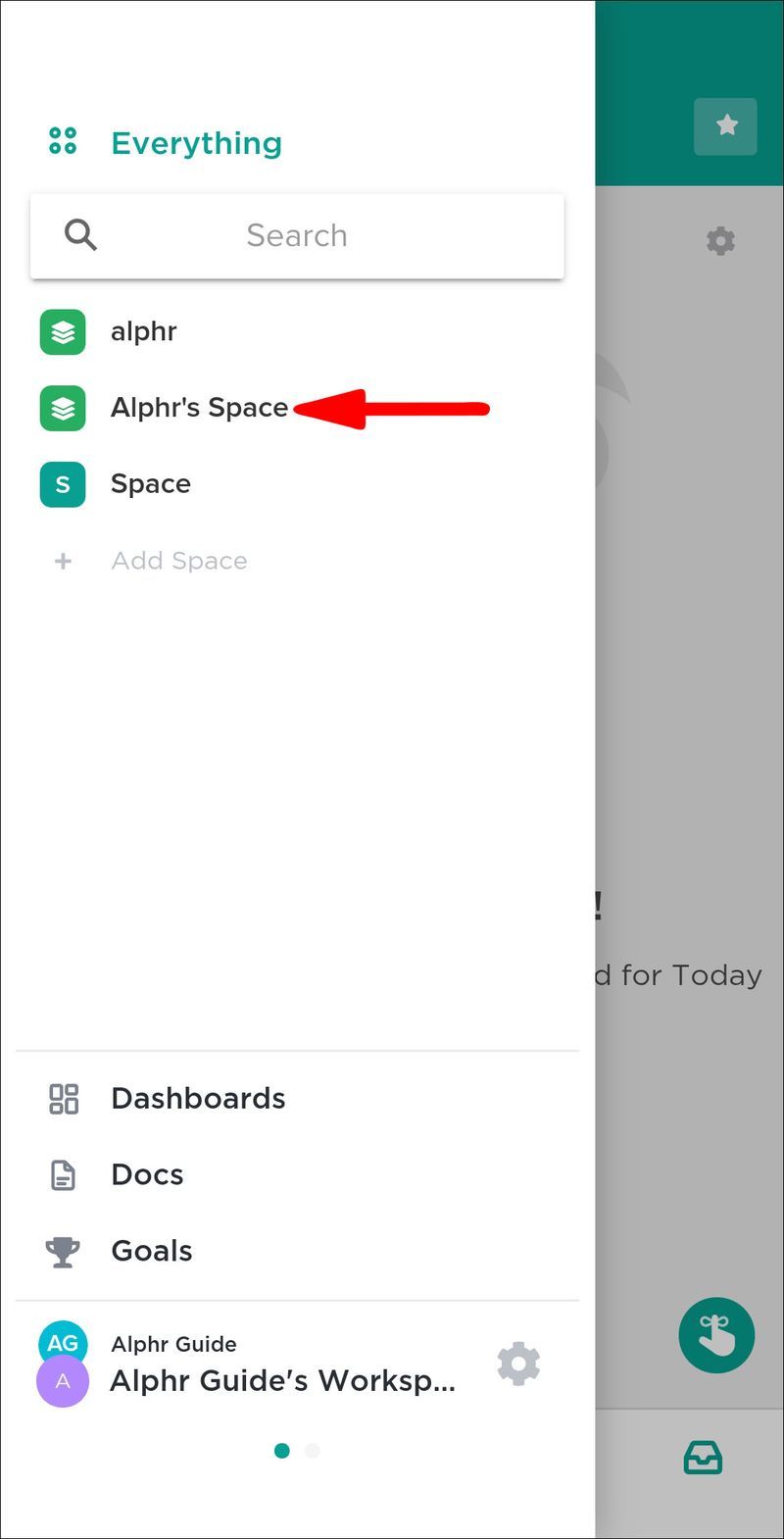
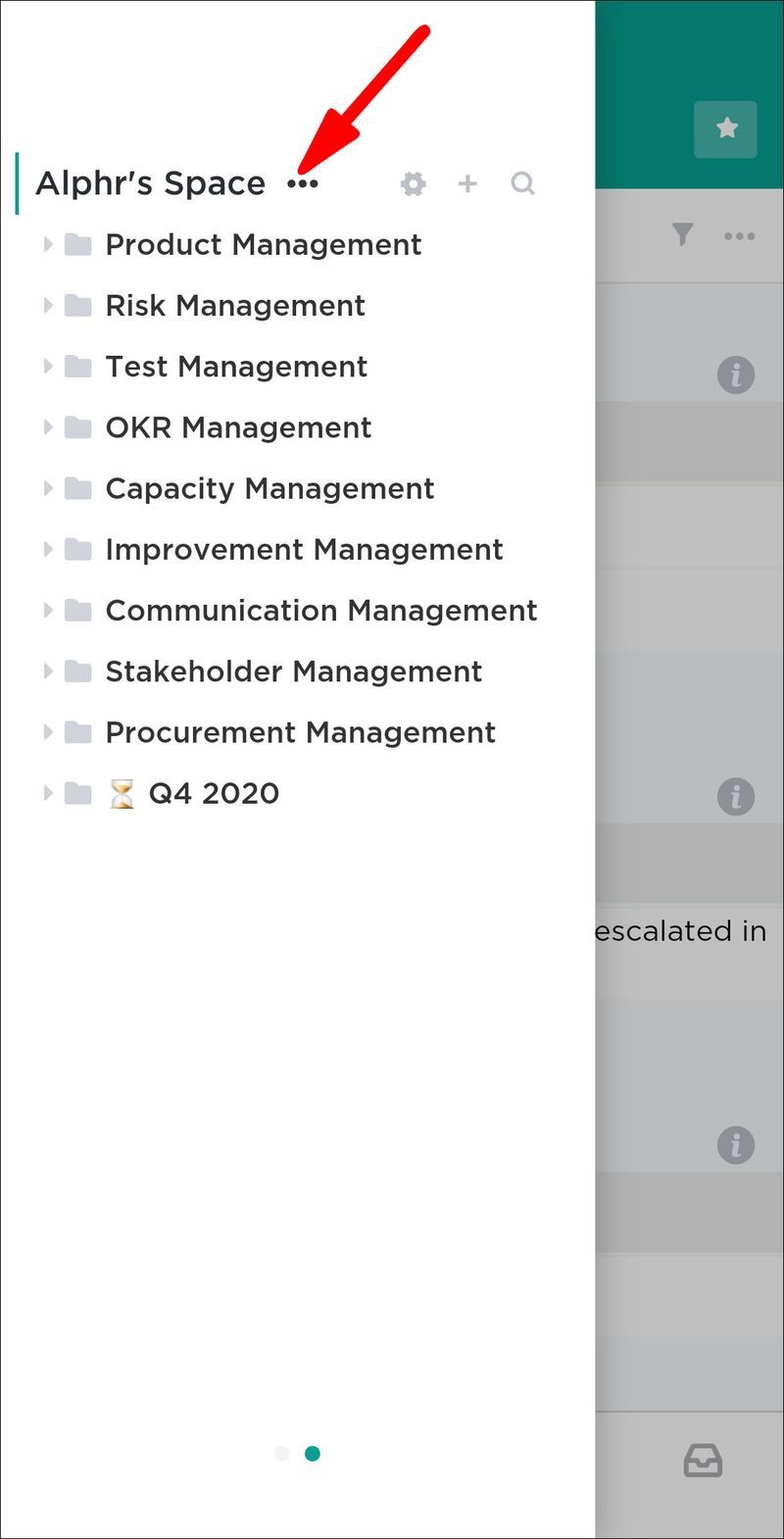
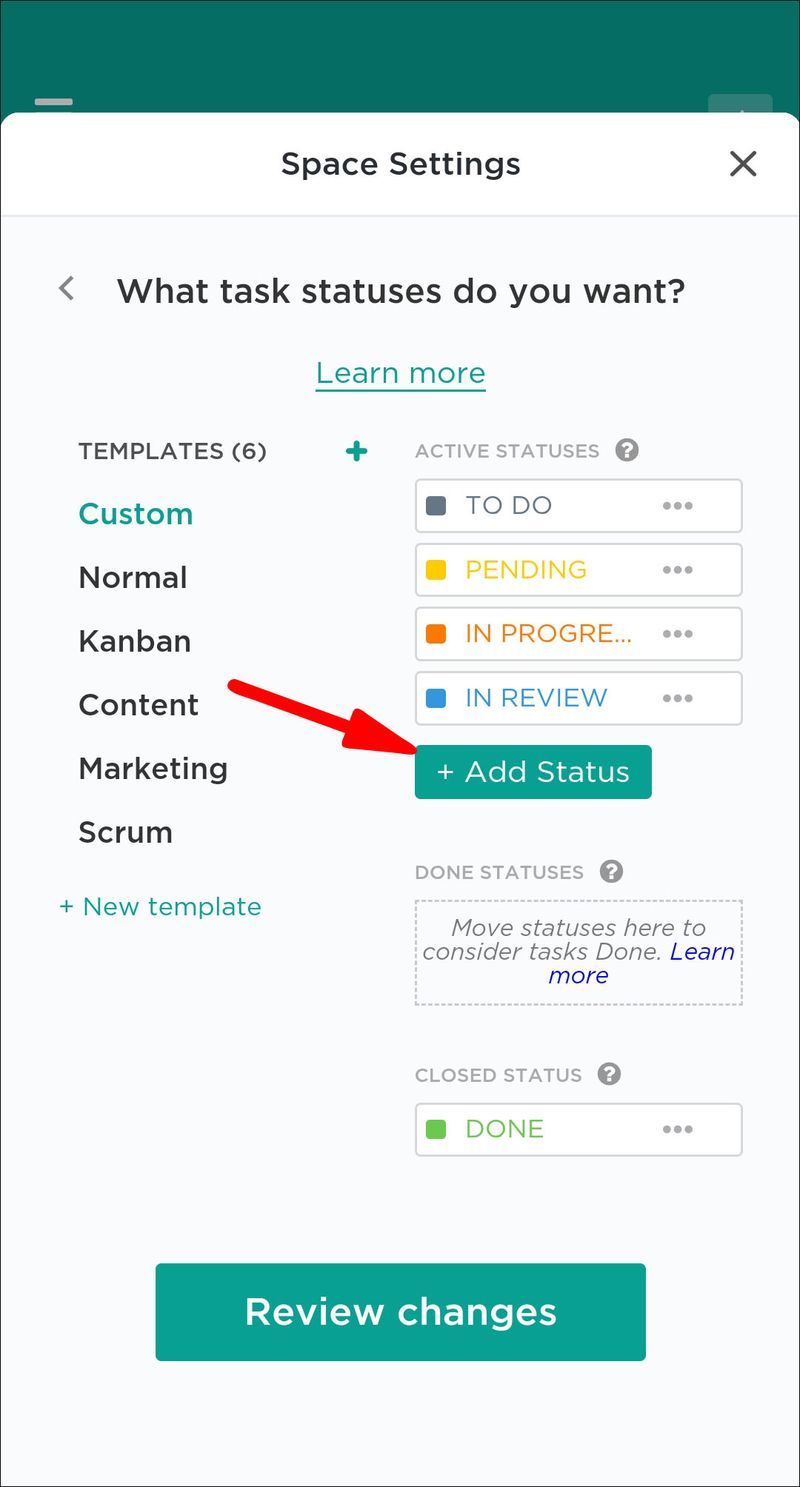
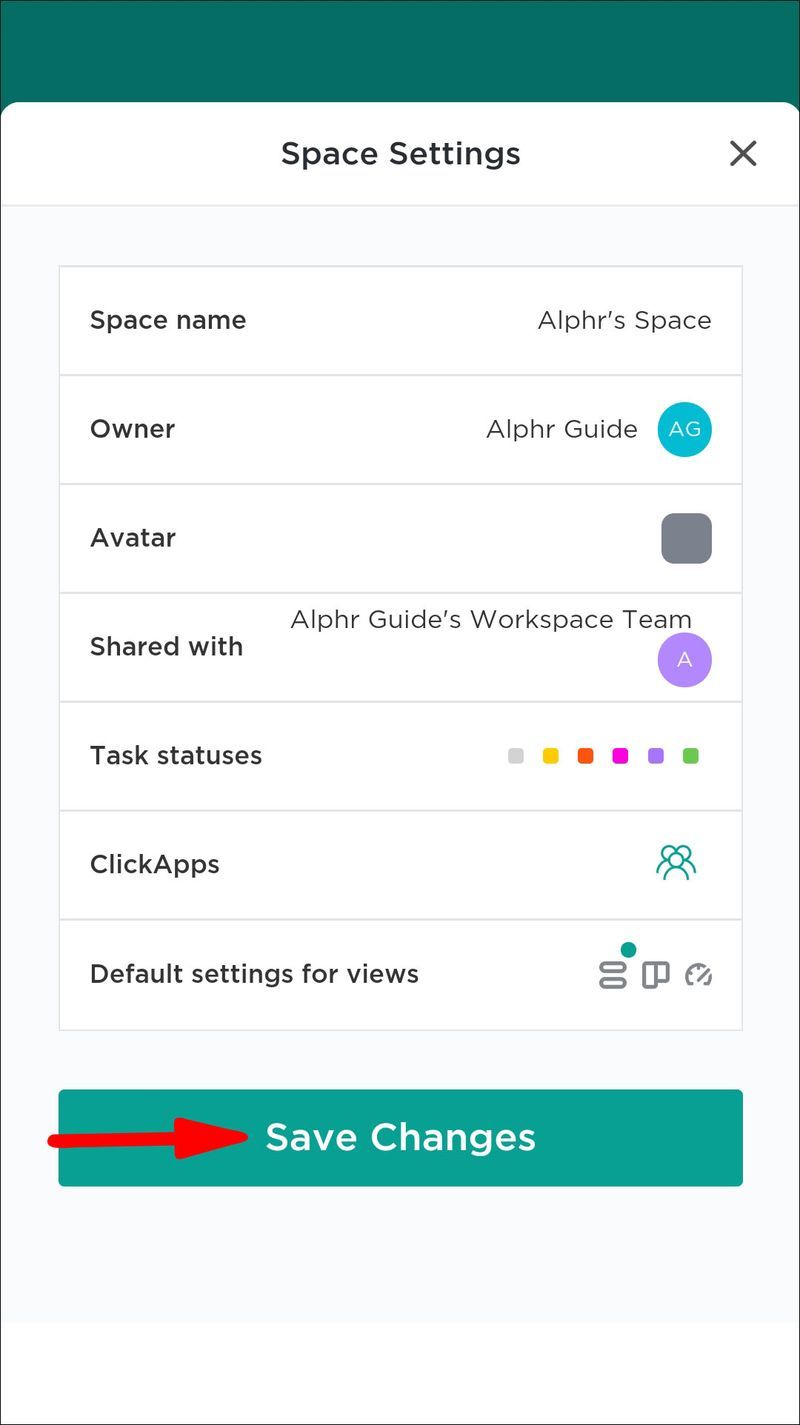
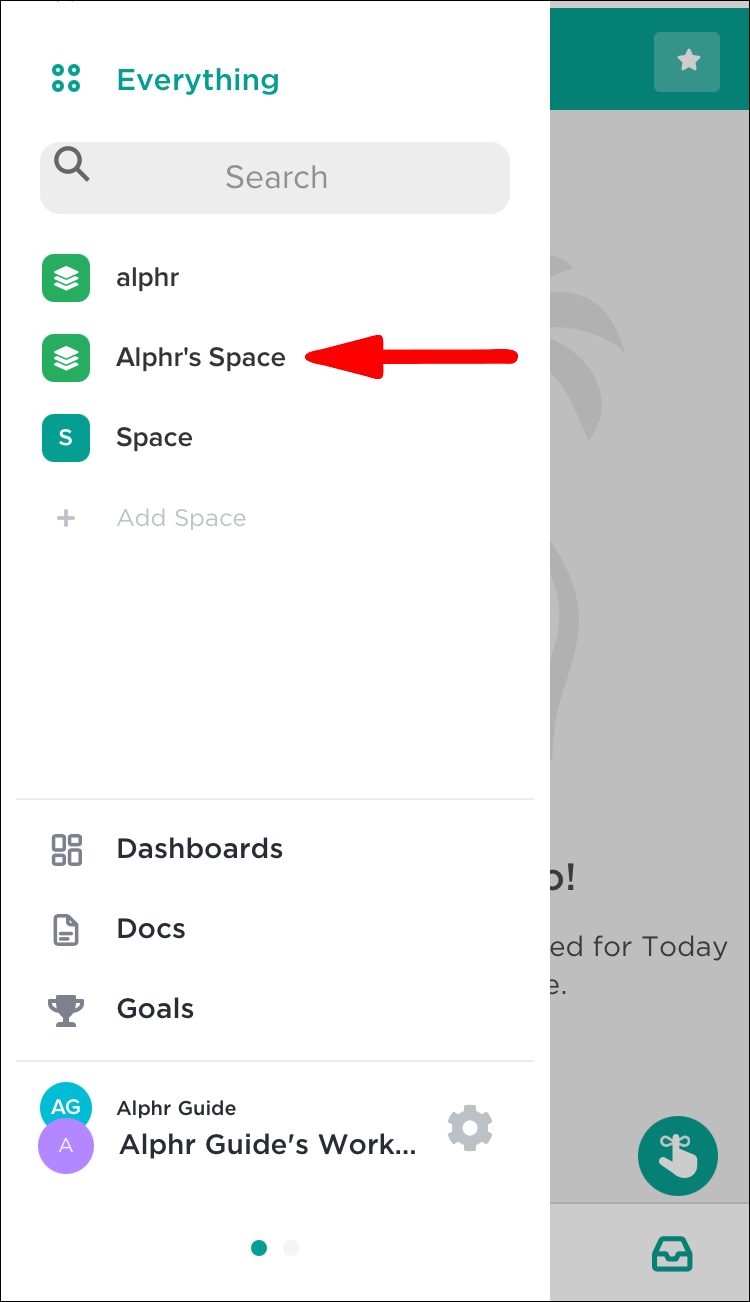
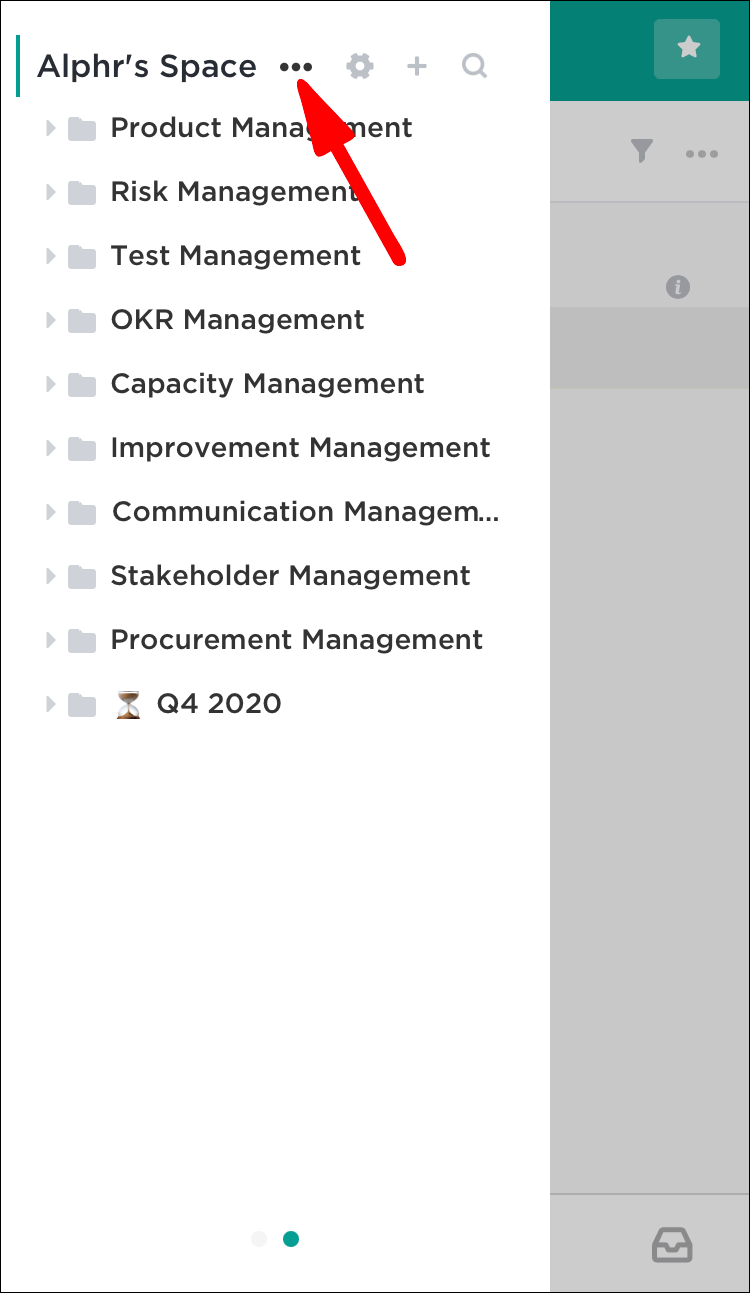
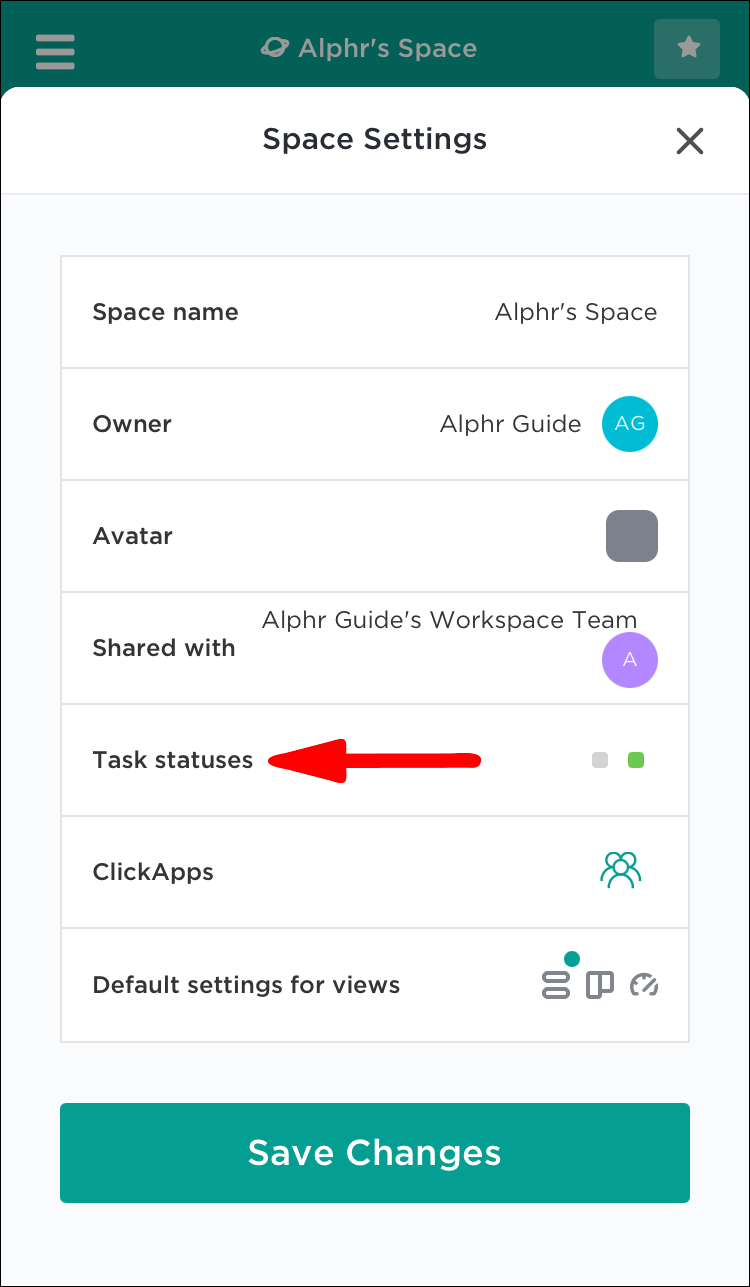
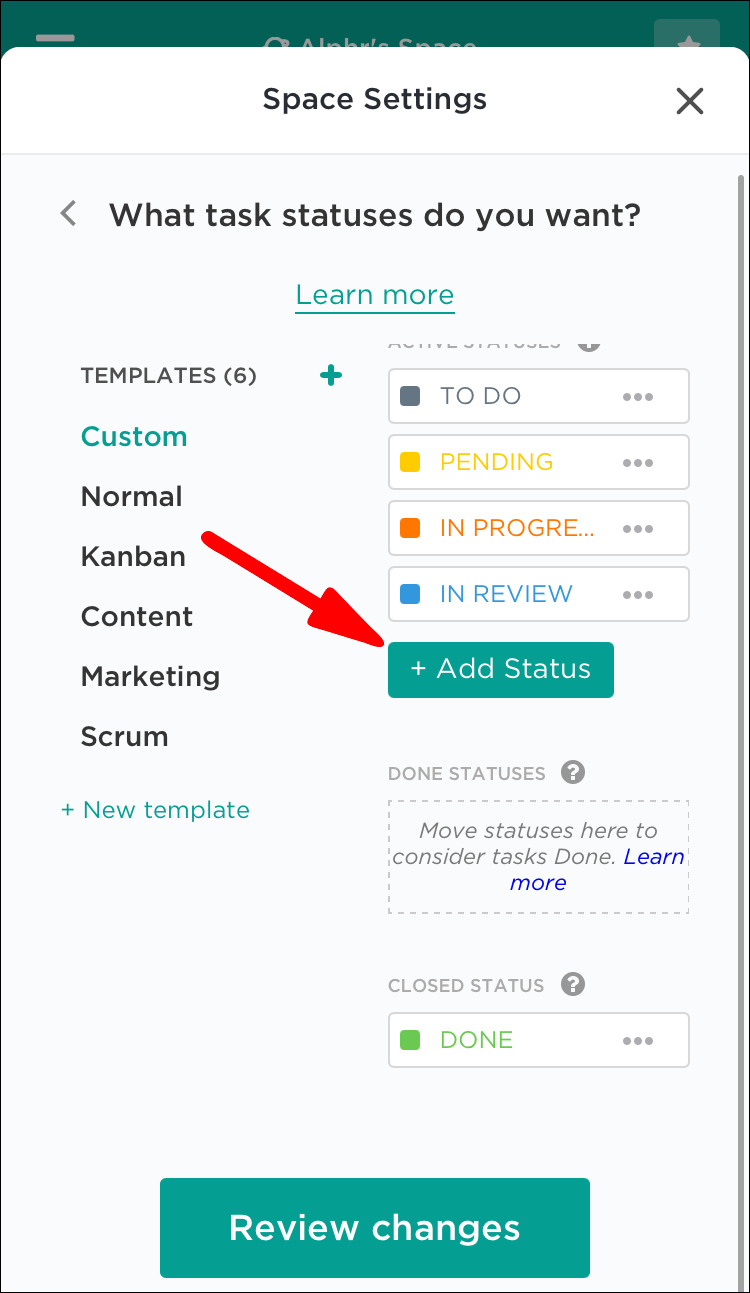
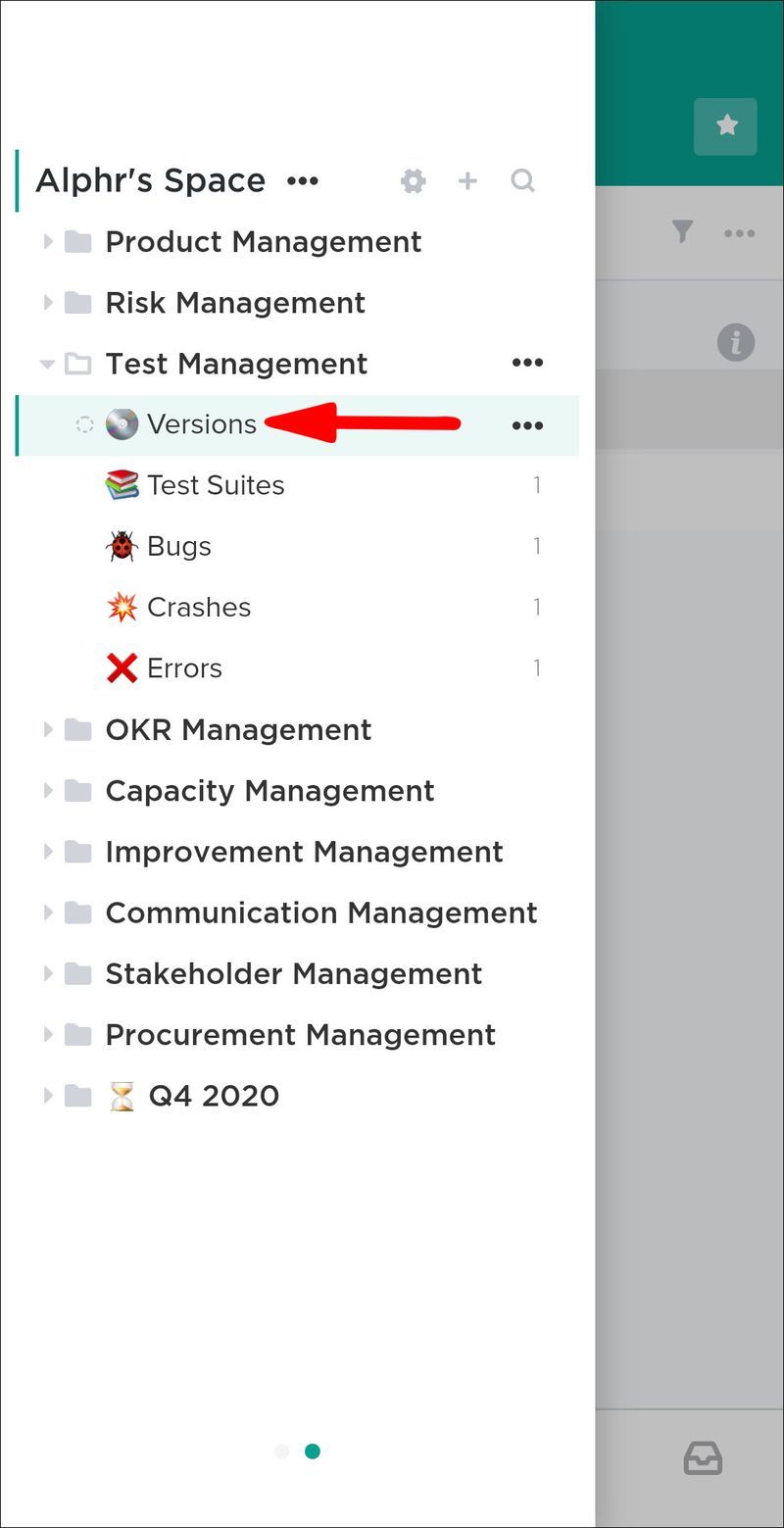
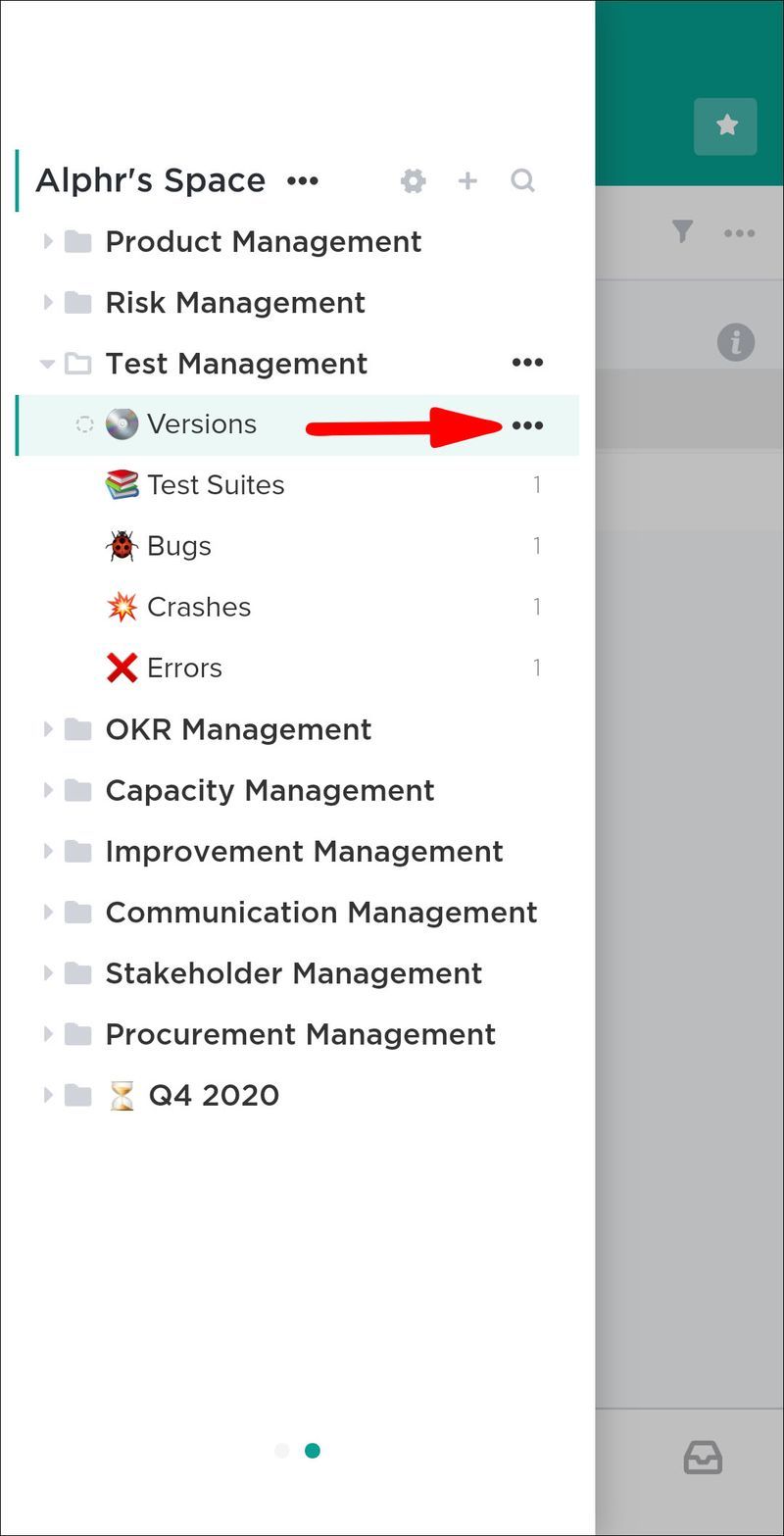
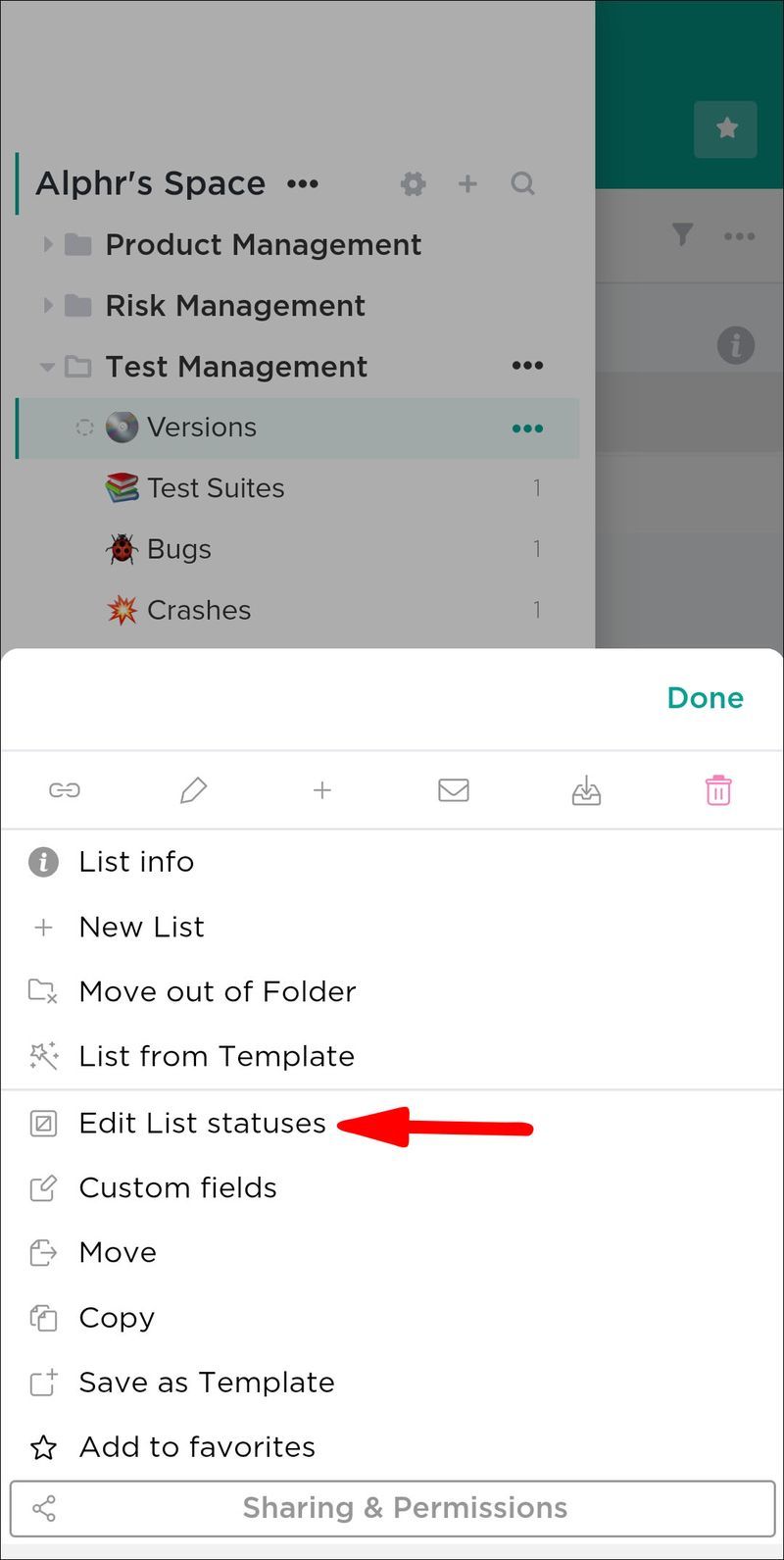
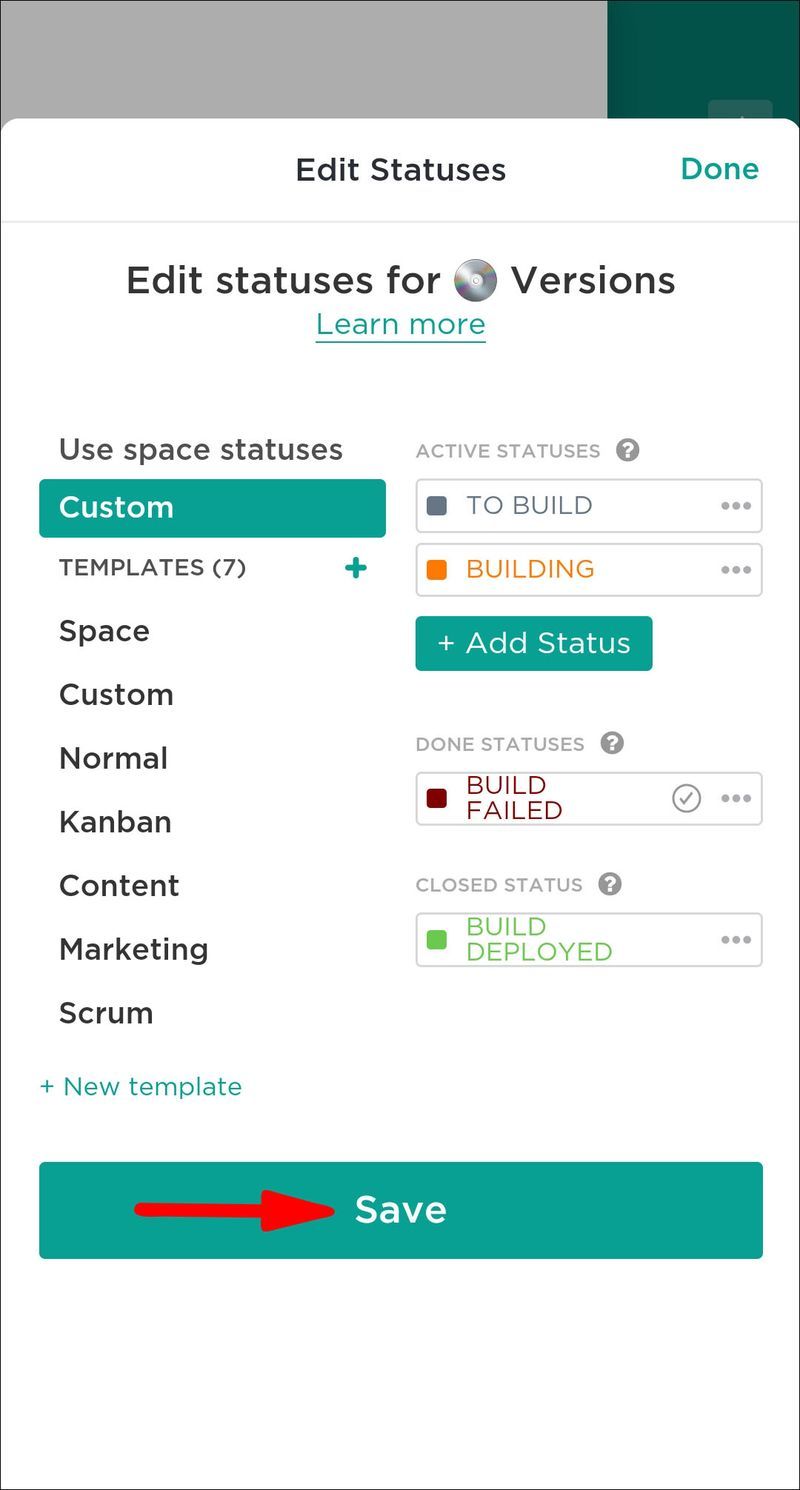
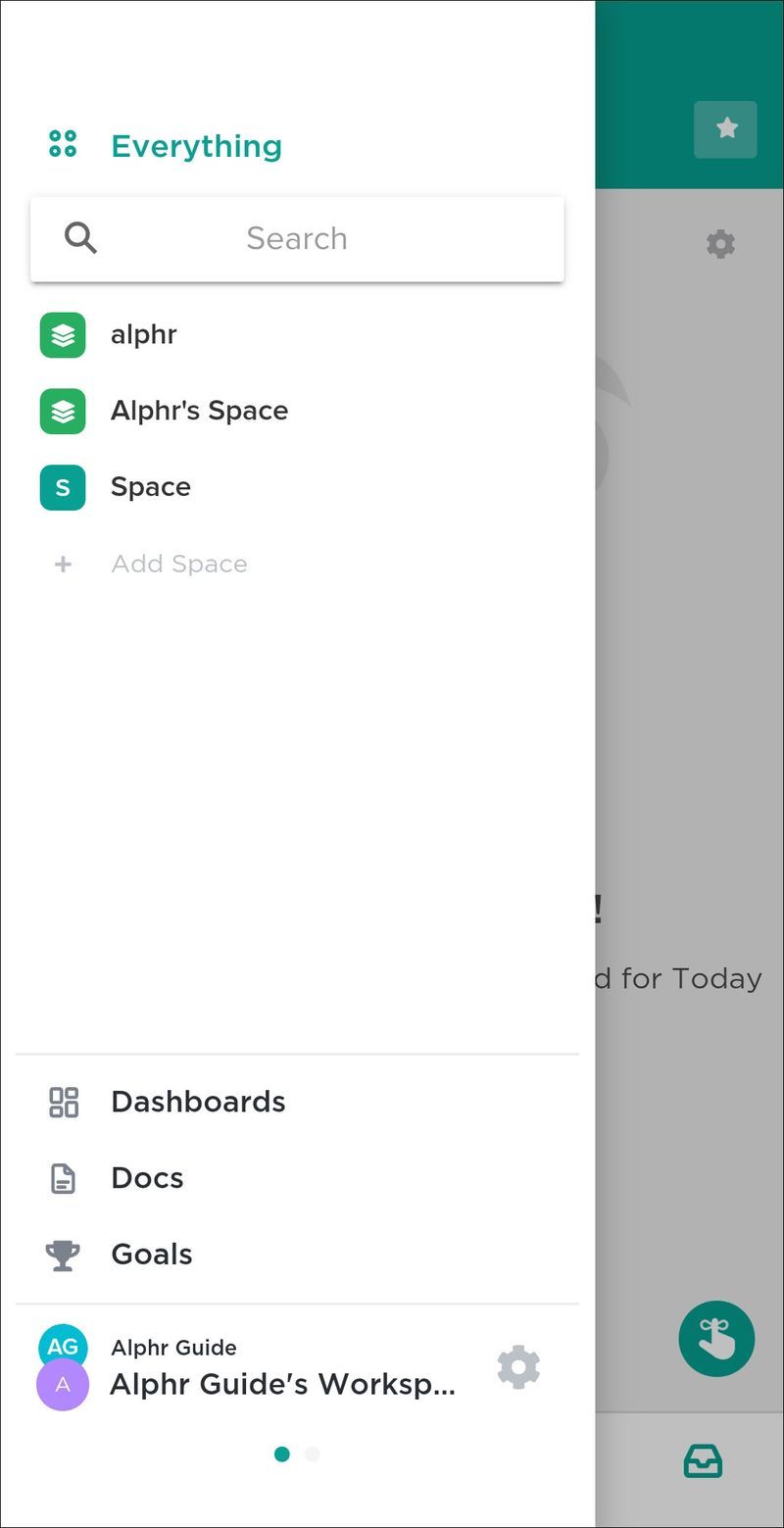
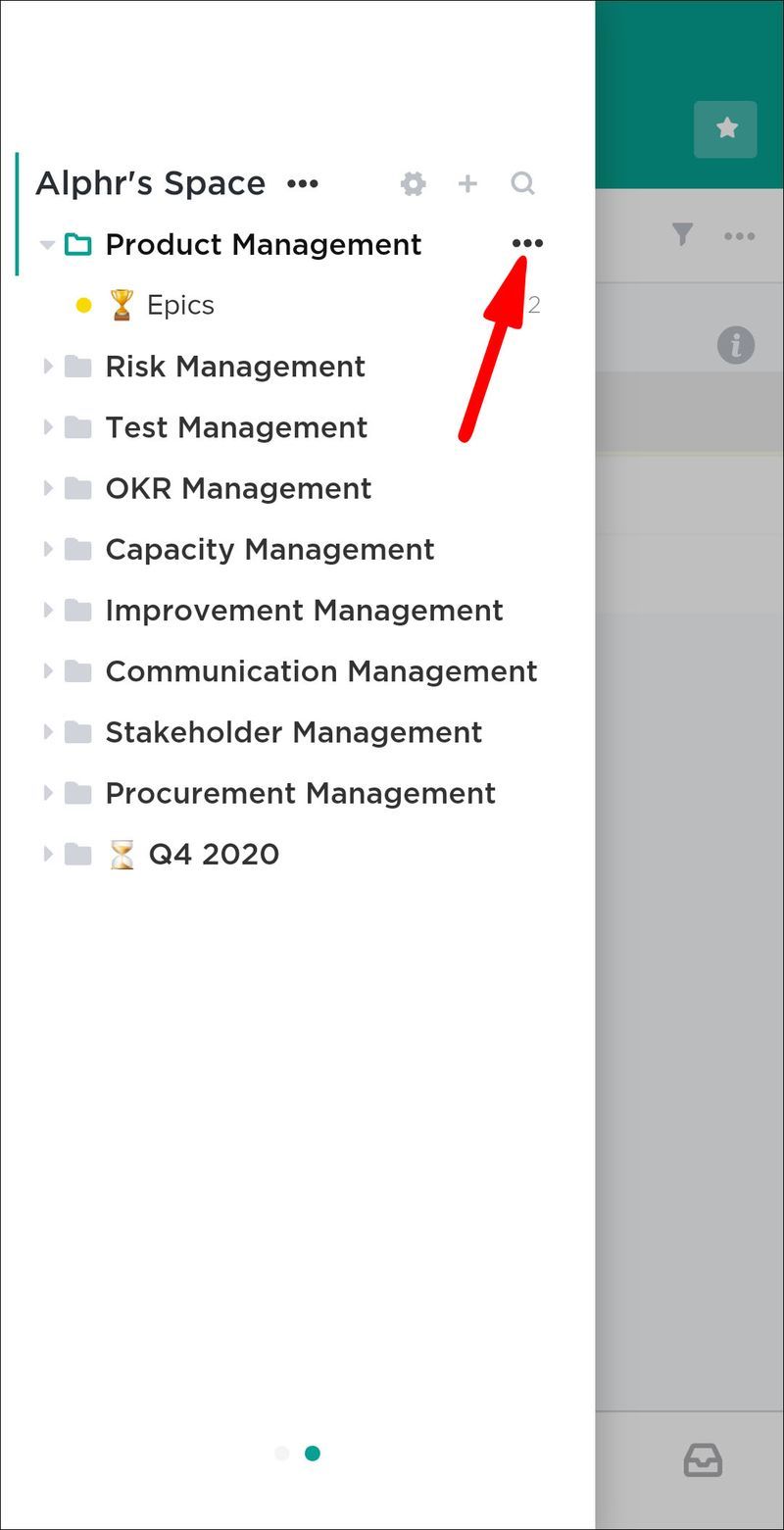
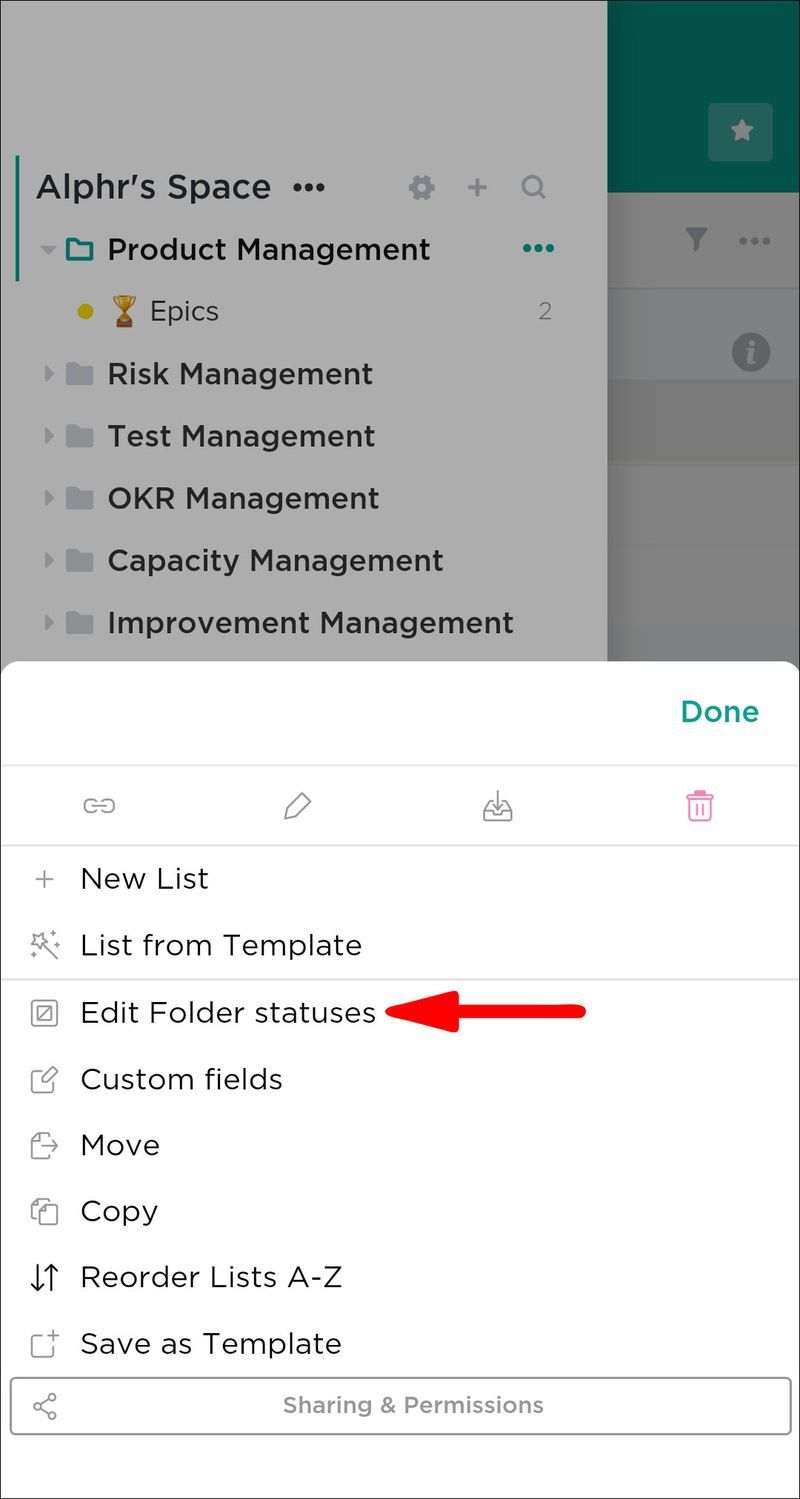
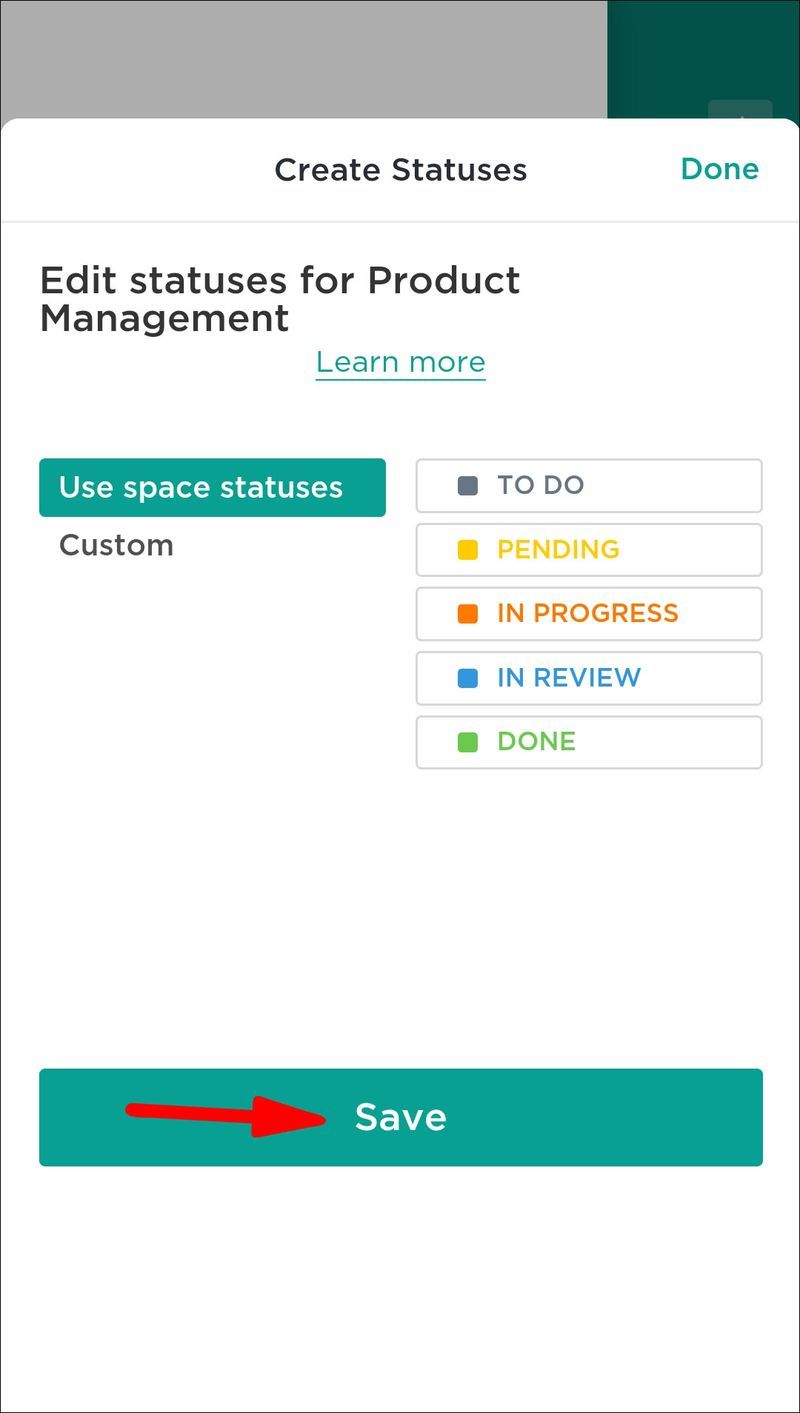
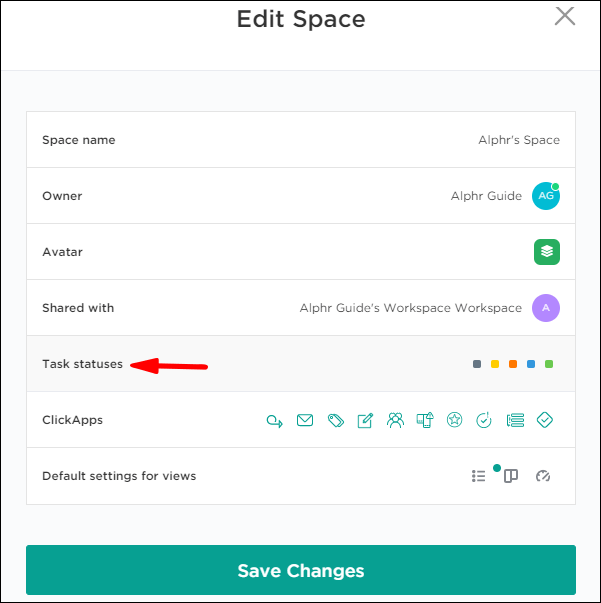
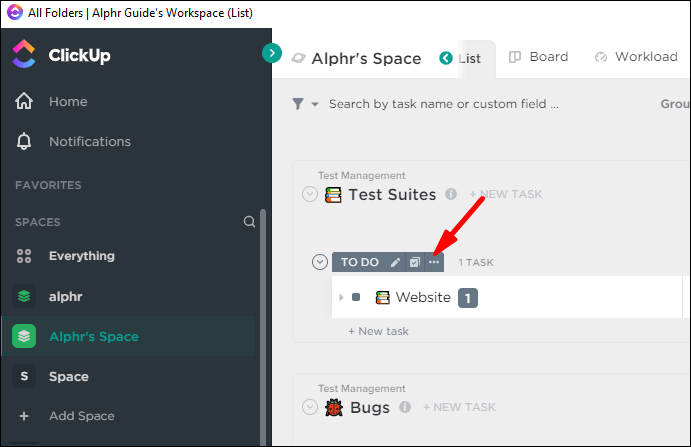
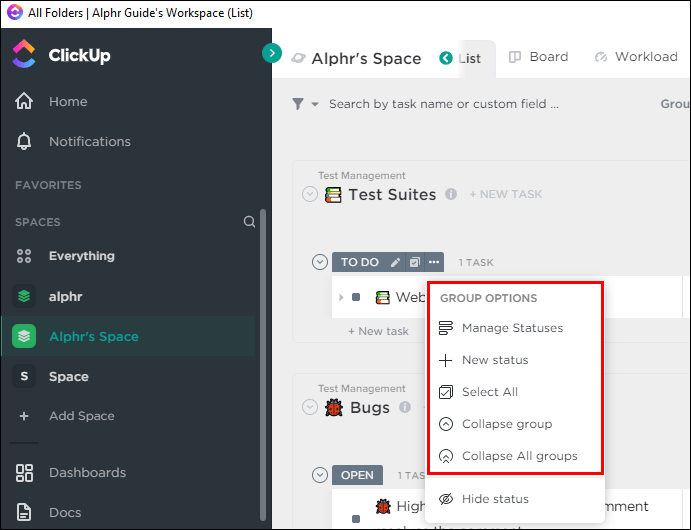







![Najlepsza oferta ExpressVPN [nie oferują kuponów]](https://www.macspots.com/img/security-privacy/57/best-expressvpn-deal.png)
